Page 1
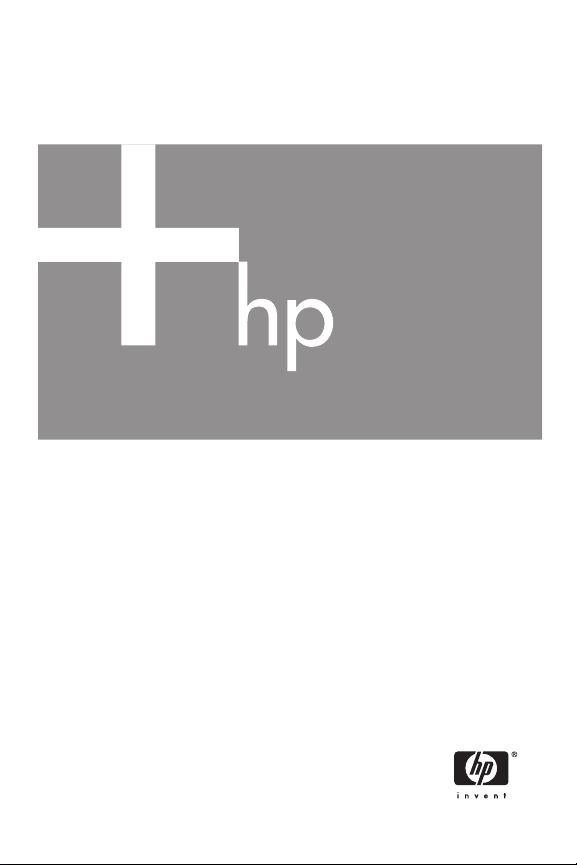
HP Photosmart M417/M517
Digitalkamera med HP Instant Share
Brugermanual
Page 2
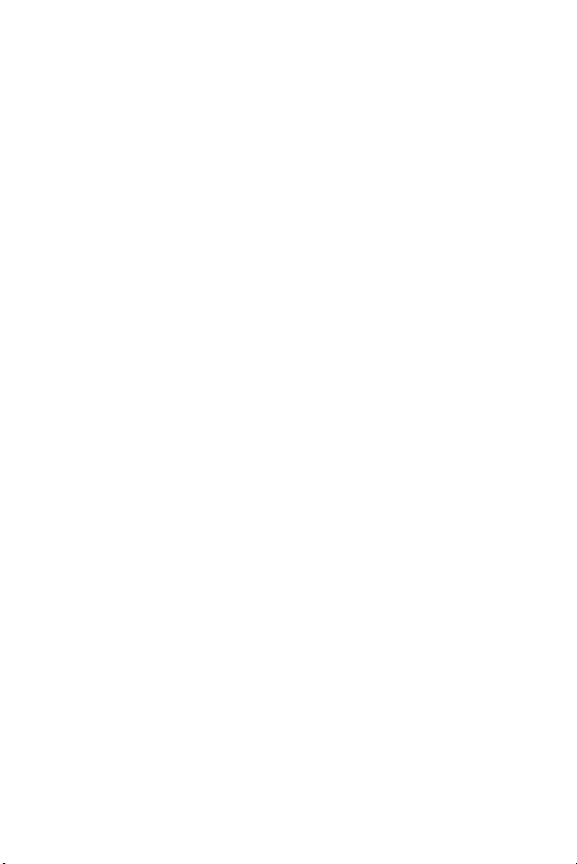
Page 3
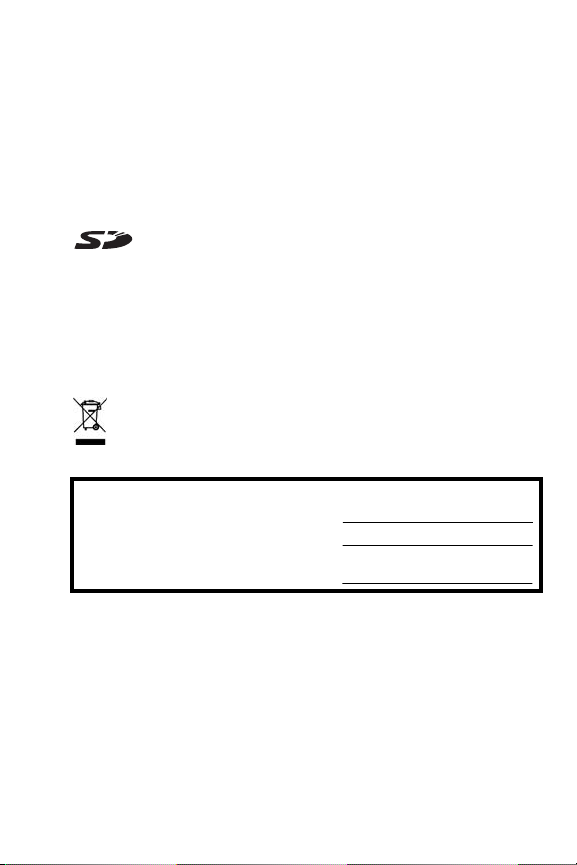
Juridiske bemærkninger
© Copyright 2005 Hewlett-Packard Development Company, L.P.
Oplysningerne i dette dokument kan ændres uden varsel. De eneste garantier
for HP-produkter og -tjenester er anført i den udtrykkelige garanti, der følger
med sådanne produkter og tjenester. Intet i dette dokument bør fortolkes til
at udgøre en ekstra garanti. HP kan ikke gøres ansvarlig for tekniske eller
redaktionelle fejl eller undladelser i dette dokument.
®
Windows
Corporation.
er et amerikansk registreret varemærke tilhørende Microsoft
SD-logoet er et varemærke tilhørende dets ejer.
Vigtige oplysninger om genbrug til vore kunder i EU: Som det kræves af loven,
skal dette produkt genbruges efter brug for at beskytte miljøet. Symbolet
nedenfor angiver, at dette produkt ikke må bortkastes sammen med
almindeligt affald. Aflever venligst produktet til det nærmeste godkendte
genbrugsopsamlingssted. Du kan få yderligere oplysninger om aflevering
og genbrug af HP-produkter i almindelighed på siden:
www.hp.com/hpinfo/globalcitizenship/environment/recycle/index.html
Angiv følgende oplysninger til senere brug:
Modelnummer (på kameraets forside)
Serienummer (et nummer på 10 cifre
på bunden af kameraet)
Dato for køb af kameraet
Trykt i Kina
Page 4
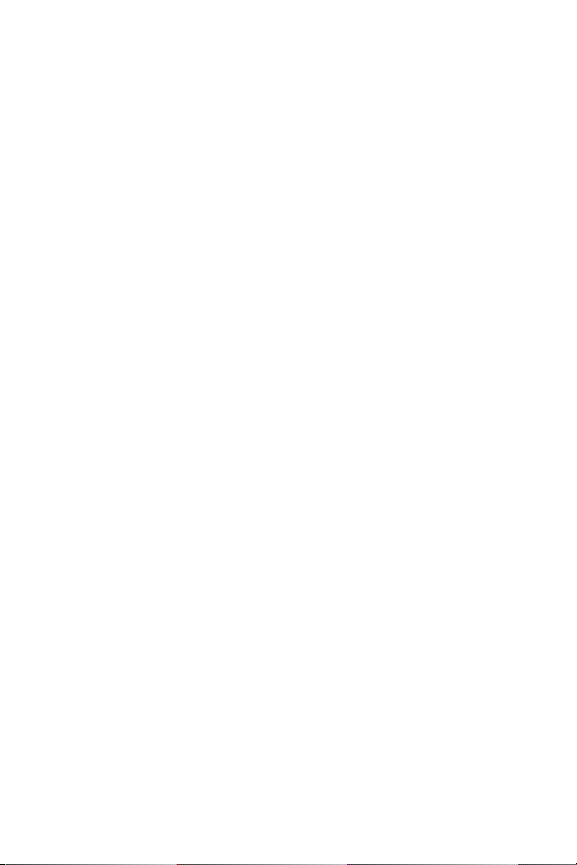
Page 5
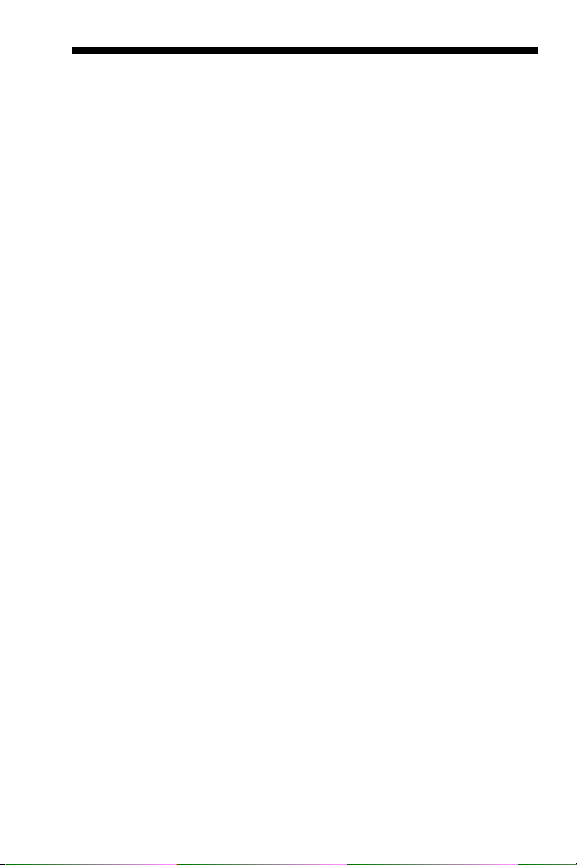
Indholdsfortegnelse
1 Kom godt i gang. . . . . . . . . . . . . . . . . . . . . . 9
Konfiguration . . . . . . . . . . . . . . . . . . . . . . . . . . 10
1 Montering af håndledsrem . . . . . . . . . . . 10
2 Isætning af batterierne . . . . . . . . . . . . . . 11
3 Sådan tændes kameraet . . . . . . . . . . . . . 12
4 Valg af sprog . . . . . . . . . . . . . . . . . . . . 12
5 Angivelse af område . . . . . . . . . . . . . . . 13
6 Indstilling af dato og klokkeslæt. . . . . . . . 13
7 Installation og formatering af et
hukommelseskort (ekstraudstyr) . . . . . . . . 15
8 Installation af softwaren . . . . . . . . . . . . . 17
Windows
Macintosh. . . . . . . . . . . . . . . . . . . . . . . 18
Brugermanual på cd . . . . . . . . . . . . . . . 18
Kameraets dele . . . . . . . . . . . . . . . . . . . . . . . . 19
Kameraets overside . . . . . . . . . . . . . . . . . . . 19
Kameraets bagside og højre side . . . . . . . . . 20
Kameraets forside, venstre side og underside . 24
Kameraets funktionsmåder . . . . . . . . . . . . . . . . . 25
Kameramenuer. . . . . . . . . . . . . . . . . . . . . . . . . 26
Kameraets statusskærm . . . . . . . . . . . . . . . . . . . 28
Gendannelse af tidligere indstillinger . . . . . . . . . 29
Visning af demonstration på kameraet . . . . . . . . 29
®
. . . . . . . . . . . . . . . . . . . . . . 17
2 Sådan tager du billeder og optager
videoklip . . . . . . . . . . . . . . . . . . . . . . . . . . 31
Stillbilleder. . . . . . . . . . . . . . . . . . . . . . . . . . . . 31
Optagelse af lyd sammen med stillbilleder . . . 32
Optagelse af videoklip . . . . . . . . . . . . . . . . . . . 33
Brug af Live View (Direkte visning) . . . . . . . . . . . 34
5Indholdsfortegnelse
Page 6
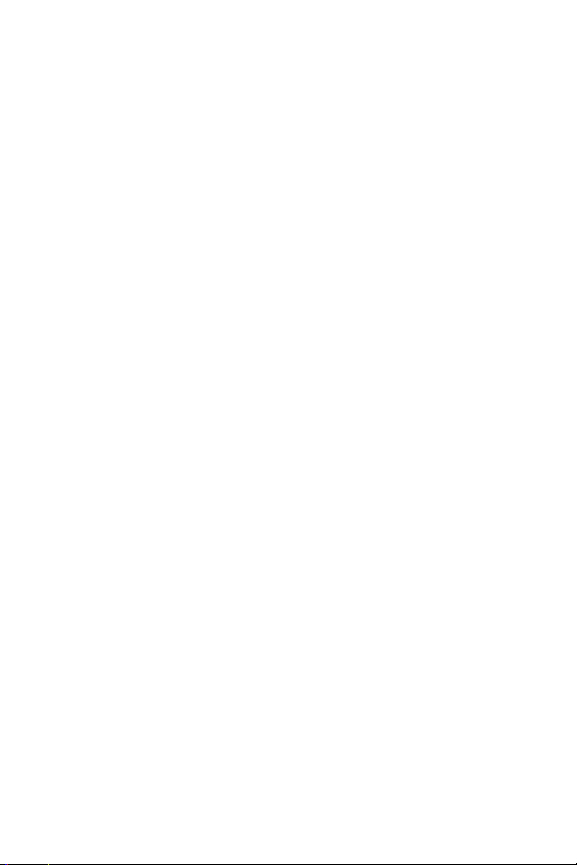
Skarphedsindstilling . . . . . . . . . . . . . . . . . . . . . 35
Opnåelse af den bedste fokusering . . . . . . . . 35
Brug af fokuseringslås . . . . . . . . . . . . . . . . . 37
Brug af zoom . . . . . . . . . . . . . . . . . . . . . . . . . . 38
Brug af optisk zoom. . . . . . . . . . . . . . . . . . . 38
Brug af digitalt zoom . . . . . . . . . . . . . . . . . . 38
Blitzindstilling . . . . . . . . . . . . . . . . . . . . . . . . . . 40
Valg af motivtype . . . . . . . . . . . . . . . . . . . . . . . 43
Brug af selvudløser . . . . . . . . . . . . . . . . . . . . . . 45
Optagelse af billedserier . . . . . . . . . . . . . . . . . . 47
Sådan bruges Capture-menuen . . . . . . . . . . . . . . 48
Hjælp til menupunkter . . . . . . . . . . . . . . . . . 49
Billedkvalitet . . . . . . . . . . . . . . . . . . . . . . . . 50
Lystilpasning . . . . . . . . . . . . . . . . . . . . . . . . 53
Farve . . . . . . . . . . . . . . . . . . . . . . . . . . . . . 55
Dato og klokkeslæt . . . . . . . . . . . . . . . . . . . 55
Eksponeringskompensation (EV). . . . . . . . . . . 57
Hvidbalance . . . . . . . . . . . . . . . . . . . . . . . . 59
ISO-hastighed . . . . . . . . . . . . . . . . . . . . . . . 60
3 Sådan ser du billeder og videoklip . . . . . . . . 63
Brug af afspilningsfunktionen . . . . . . . . . . . . . . . 63
Oversigt over alle billeder. . . . . . . . . . . . . . . 66
Miniaturer. . . . . . . . . . . . . . . . . . . . . . . . . . 67
Forstørrelse af billeder . . . . . . . . . . . . . . . . . 68
Sådan bruges menuen Playback (Afspilning) . . . . 69
Delete (Slet) . . . . . . . . . . . . . . . . . . . . . . . . 71
Fjernelse af røde øjne. . . . . . . . . . . . . . . . . . 72
Rotate (Roter) . . . . . . . . . . . . . . . . . . . . . . . 73
Record Audio (Lydoptagelse). . . . . . . . . . . . . 73
4 Brug af HP Instant Share . . . . . . . . . . . . . . . 75
Brug af menuen HP Instant Share . . . . . . . . . . . . 76
Oprettelse af onlinedestinationer i kameraet. . . . . 78
Afsendelse af billeder til destinationer . . . . . . . . . 80
6
Brugermanual til HP Photosmart M417/M517
Page 7
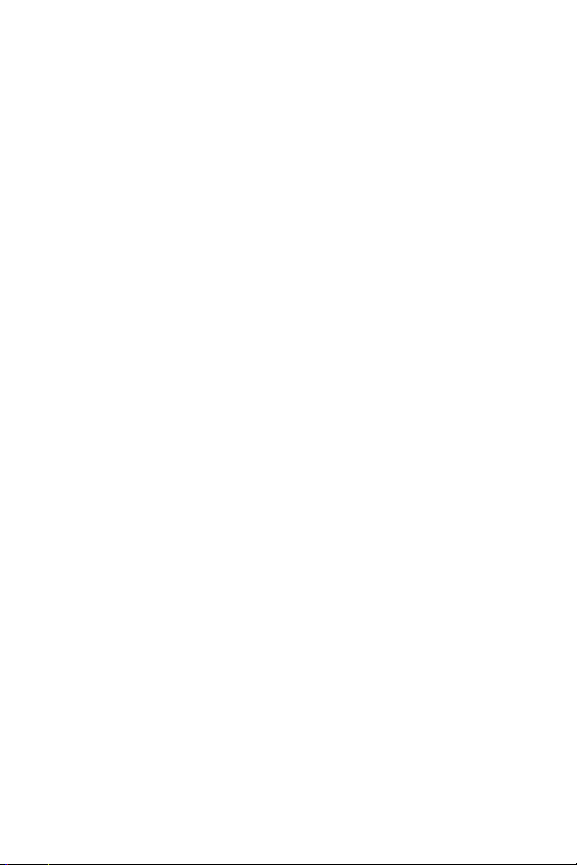
5 Overførsel og udskrivning af billeder . . . . . . . 83
Overførsel af billeder til en computer . . . . . . . . . 83
Udskrivning af billeder direkte fra kameraet . . . . . 85
6 Sådan bruges menuen Setup
(Konfiguration) . . . . . . . . . . . . . . . . . . . . . . 89
Displayets lysstyrke . . . . . . . . . . . . . . . . . . . . . . 90
Kameralyde . . . . . . . . . . . . . . . . . . . . . . . . . . . 91
Vis direkte billede når kameraet tændes . . . . . . . 92
Dato og klokkeslæt . . . . . . . . . . . . . . . . . . . . . . 93
USB-konfiguration . . . . . . . . . . . . . . . . . . . . . . . 94
Tv-konfiguration . . . . . . . . . . . . . . . . . . . . . . . . 95
Sprog . . . . . . . . . . . . . . . . . . . . . . . . . . . . . . . 96
Overførsel af billeder til hukommelseskort . . . . . . 97
7 Fejlretning og support . . . . . . . . . . . . . . . . . 99
Nulstilling af kamera. . . . . . . . . . . . . . . . . . . . 100
HP Image Zone-software . . . . . . . . . . . . . . . . . 100
Systemkrav (kun Windows). . . . . . . . . . . . . 101
HP Image Zone Express (Kun Windows) . . . 102
Brug af kameraet uden installation af
HP Image Zone-softwaren . . . . . . . . . . . . . . . . 103
Overførsel af billeder til en computer uden
HP Image Zone. . . . . . . . . . . . . . . . . . . . . 104
Overførsel via en hukommelseskortlæser. 104
Sådan konfigureres kameraet som
diskdrev . . . . . . . . . . . . . . . . . . . . . . . 107
Problemer og løsninger . . . . . . . . . . . . . . . . . . 109
Fejlmeddelelser på kameraet . . . . . . . . . . . . . . 124
Fejlmeddelelser på computeren . . . . . . . . . . . . 139
Indholdsfortegnelse
7
Page 8
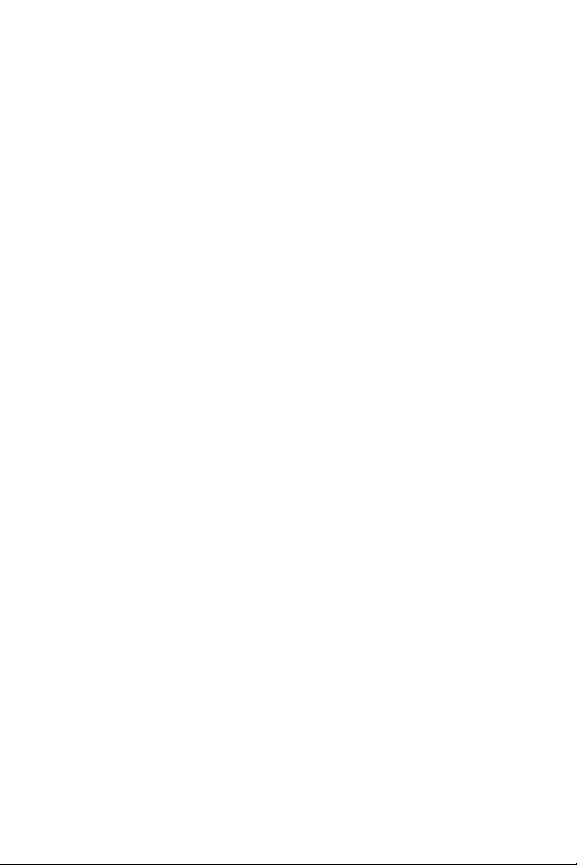
Sådan får du hjælp . . . . . . . . . . . . . . . . . . . . . 141
HP’s webside med hjælp til handicappede . . 141
HP Photosmart-webside . . . . . . . . . . . . . . . 142
Hvor kan jeg få hjælp . . . . . . . . . . . . . . . . 142
Telefonsupport i USA og Canada . . . . . . . . 144
Telefonsupport i Europa, Mellemøsten
og Afrika . . . . . . . . . . . . . . . . . . . . . . . . . 144
Anden global telefonsupport . . . . . . . . . . . . 147
A Håndtering af batterier . . . . . . . . . . . . . . . 149
Hovedpunkter vedr. batterier . . . . . . . . . . . . . . 149
Forlængelse af batterilevetiden . . . . . . . . . . 150
Sikkerhedsforanstaltninger ved anvendelse
af batterier . . . . . . . . . . . . . . . . . . . . . . . . 151
Ydeevne pr. batteritype . . . . . . . . . . . . . . . . . . 152
Antal fotos pr. batteritype. . . . . . . . . . . . . . . . . 153
Strømindikatorer . . . . . . . . . . . . . . . . . . . . . . . 154
Genopladning af NiMH-batterier . . . . . . . . . . . 155
Sikkerhedsforanstaltninger ved genopladning
af NiMH-batterier . . . . . . . . . . . . . . . . . . . 157
Strømbesparende dvalefunktion . . . . . . . . . . . . 158
B Anskaffelse af kameratilbehør. . . . . . . . . . . 159
C Sådan tager du vare på dit kamera. . . . . . . 163
Grundlæggende håndtering af kameraet . . . . . . 163
Rengøring af kameraet . . . . . . . . . . . . . . . . . . 164
Rengøring af kameraobjektivet . . . . . . . . . . 165
Rengøring af selve kameraet Display . . . . . . 165
D Specifikationer . . . . . . . . . . . . . . . . . . . . . 167
Hukommelseskapacitet. . . . . . . . . . . . . . . . . . . 173
M417 Hukommelseskapacitet . . . . . . . . . . . 174
M517 Hukommelseskapacitet . . . . . . . . . . . 174
8
Brugermanual til HP Photosmart M417/M517
Page 9
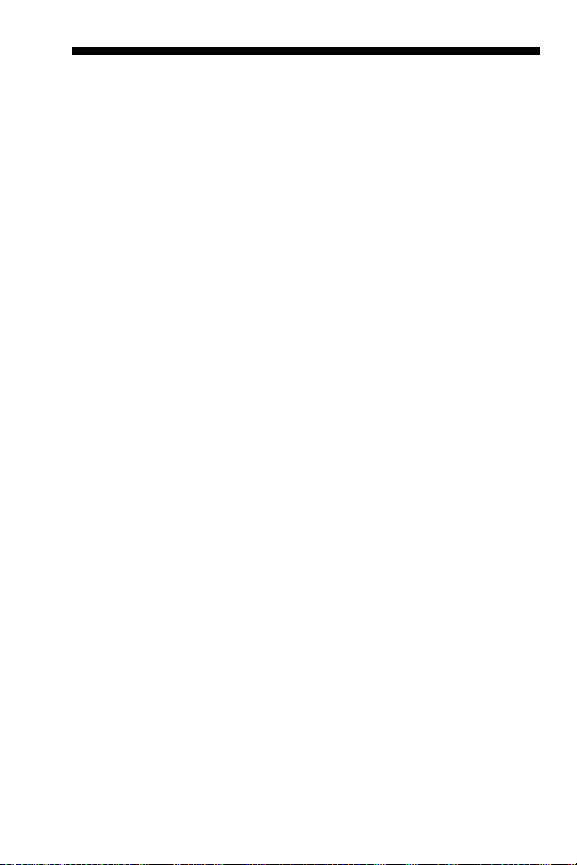
1 Kom godt i gang
Tillykke med dit HP Photosmart M417/M517-digitalkamera
og velkommen til en verden med digital fotografering!
I denne manual beskrives forskellige kamerafunktioner, som
sikrer dig et optimalt resultat, mens du får fuldt udbytte af din
fotografiske oplevelse. Der er bl.a. følgende funktioner:
• HP’s lystilpasningsteknologi – Fremhæver automatisk
detaljer, som ellers ikke ville kunne ses i skyggeområder.
Se side 53.
• Funktion til fjernelse af røde øjne i selve kameraet –
Identificerer og fjerner røde øjne på emnerne i
stillbilleder, der bliver taget med blitz. Se side 72.
• Syv optagemåder – Mulighed for at vælge en
forudindstillet optagemåde for den bedste eksponering
til almindelige optagelser. Se side 43.
• HP Instant Share – Let adgang til valg af stillbilleder
i kameraet, der automatisk skal sendes til en række
forskellige destinationer, f.eks. e-mail-adresser, websider
eller en printer, næste gang kameraet er tilsluttet til en
computer. Modtagerne kan derefter se dine billeder uden
at have besvær med store vedhæftede filer. Se side 75.
• Direkte udskrivning – Udskriver direkte fra kameraet til en
PictBridge-certificeret printer uden at skulle tilsluttes til din
computer. Se side 85.
• Indbygget hjælpefunktion – Mulighed for at benytte
vejledninger på displayet for at få hjælp til brug af
kamerafunktioner, når du ikke har manualen inden
for rækkevidde.
Kom godt i gang
9
Page 10

Oplevelsen bliver endnu bedre, hvis du
køber en dok i HP Photosmart M-serien.
Med dokken kan du nemt overføre
billeder til en computer, sende billeder
til en printer, få vist billeder på et tv og
genoplade batterier i kameraet. Dokken er desuden
er en praktisk holder til kameraet.
Konfiguration
Se på billedet i afsnittet Kameraets dele på side 19, hvis der
er en af kameraets dele, du ikke kan finde (fx en knap eller
en indikator) under klargøringen.
1. Montering af håndledsrem
Sæt remmen fast i øjet på
siden af kameraet som vist.
Brugermanual til HP Photosmart M417/M517
10
Page 11
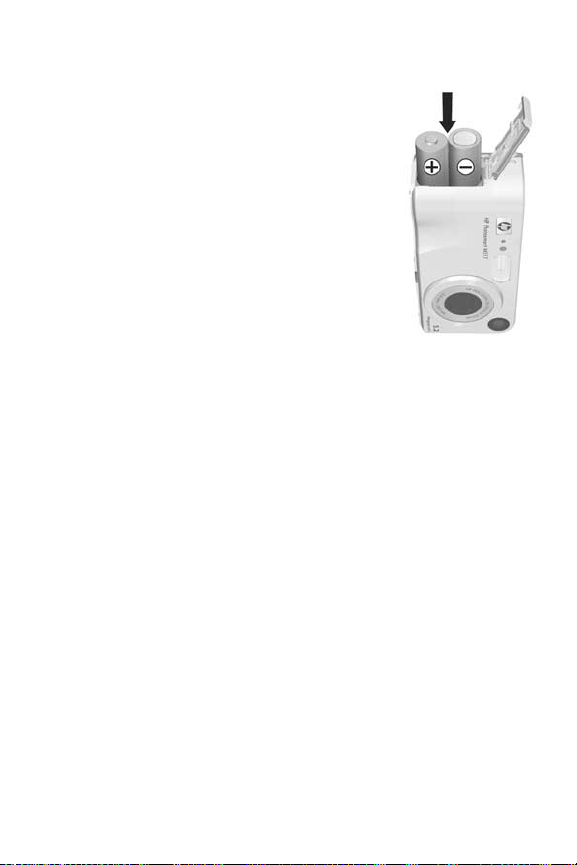
2. Isætning af batterierne
1. Åbn dækslet til batteriet/
hukommelseskortet på siden af
kameraet ved at skubbe dækslet
ned mod bunden af kameraet.
2. Isæt batterierne som angivet under
dækslet.
3. Luk dækslet til batteriet/
hukommelsen ved at skubbe dækslet
ned og dernæst mod kameraets
øverste del, indtil det falder i hak.
Se Ydeevne pr. batteritype på side 152
for at få oplysninger om Alkaline-,
Litium- og NiMH-batteriers ydeevne, når de bruges med
dette kamera. I Tillæg A, Håndtering af batterier, som starter
på side149 finder du råd om optimering af batterilevetiden.
TIP! Du kan også anvende en HP-vekselstrømsadapter
(ekstraudstyr) som strømforsyning til kameraet. Hvis
du anvender genopladelige NiMH-batterier, kan du
genoplade batterierne i kameraet vha. HPvekselstrømsadapteren (ekstraudstyr) eller HP Photosmartdokken i M-serien, eller du kan genoplade batterierne
separat i HP Photosmart Quick Recharger (ekstraudstyr).
Se Tillæg B, Anskaffelse af kameratilbehør, som starter
på side159 for at få yderligere oplysninger.
Kom godt i gang
11
Page 12
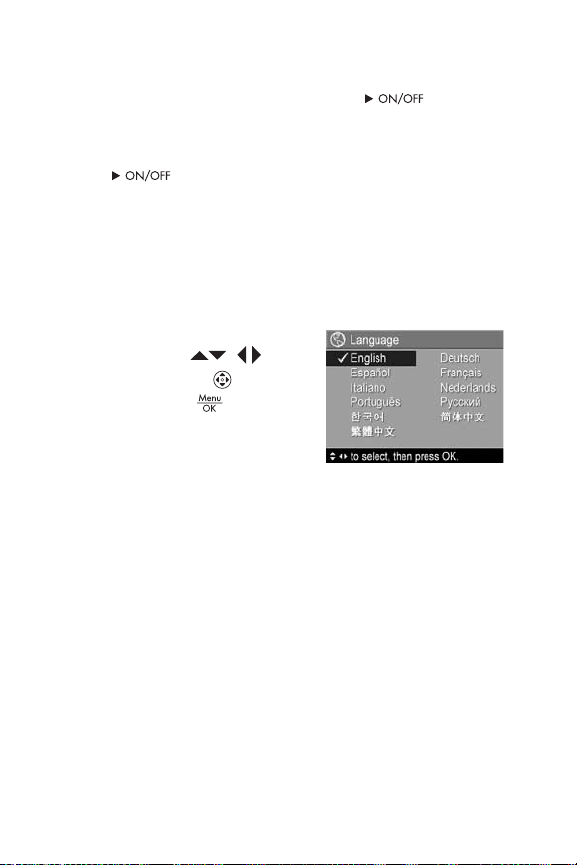
3. Sådan tændes kameraet
Kameraet tændes ved at skubbe knappen til højre
og derefter slippe den.
Objektivet kører frem, og strømindikatoren til venstre for
knappen lyser grønt. HP-logoet vises desuden
på displayet, mens kameraet starter.
4. Valg af sprog
Første gang du tænder for kameraet, bliver du bedt om at
vælge sprog.
1. Rul frem til det ønskede sprog
vha. knapperne
på kontrolenheden .
2. Tryk på knappen for at
vælge det markerede sprog.
TIP! Hvis du har brug for at ændre sprog senere, kan du
gøre det med indstillingen i menuen Language (Sprog)
imenuen Setup (Konfiguration). Se Sprog på side 96.
Brugermanual til HP Photosmart M417/M517
12
Page 13
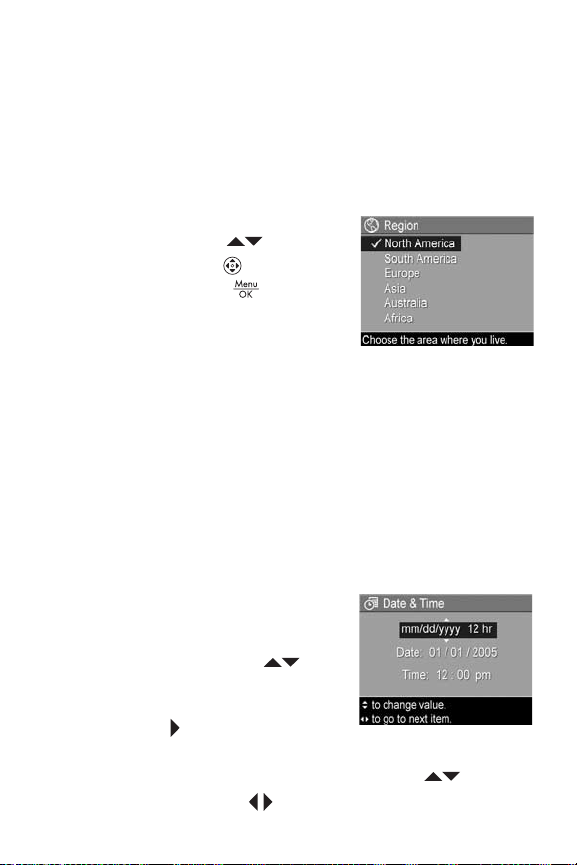
5. Angivelse af område
Når du har valgt et sprog, bliver du bedt om at vælge det
kontinent, hvor du bor. Indstillingerne Language (Sprog) og
Region (Område) angiver standarderne for datoformatet
samt videosignalets format til visning af kamerabilleder på et
tv (se Tv-konfiguration på side 95).
1. Rul frem til det ønskede område
vha. knapperne på
kontrolenheden .
2. Tryk på knappen for at
vælge det markerede område.
6. Indstilling af dato og klokkeslæt
Kameraet har et ur, der registrerer dato og klokkeslæt, hver
gang du tager et billede. Disse oplysninger gemmes sammen
med de øvrige egenskaber for billedet og kan ses, når du
kigger på billedet på din computer. Du kan også vælge at få
dato og klokkeslæt trykt på billedet (jvf. Dato og klokkeslæt
på side 55).
1. Det første markerede element
er dato- og klokkeslætsformatet.
Hvis du vil ændre formatet, skal
du bruge knapperne .
Hvis dato og klokkeslætsformatet
er korrekt, skal du trykke på
knappen for at gå videre til
(Date) Dato.
2. Juster de markerede valg vha. knapperne .
3. Tryk på knapperne for at markere en anden værdi.
Kom godt i gang
13
Page 14
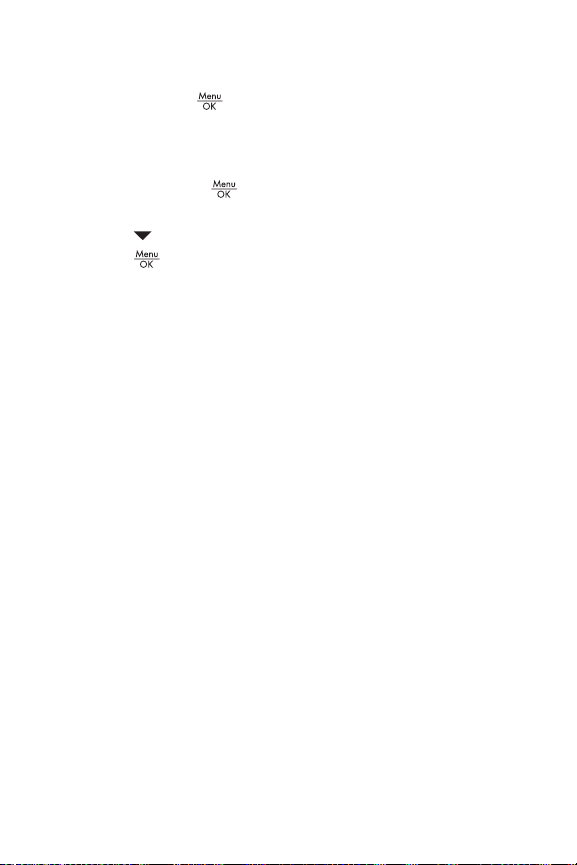
4. Gentag trin 2 og 3, indtil datoen og klokkeslættet
er indstillet korrekt.
5. Tryk på knappen , når du har indtastet de korrekte
værdier for datoen og klokkeslættet. Der vises en
bekræftelse på displayet, hvor du bliver spurgt om dato
og klokkeslæt er korrekt. Hvis det er tilfældet, skal du
trykke på knappen for at vælge Yes (Ja ).
Hvis dato og klokkeslæt ikke passer, skal du trykke på
knappen for at markere No (Nej) og derefter trykke på
knappen . Displayet med Date & Time (Dato &
klokkeslæt) vises igen. Gentag trin 1-6 for at indstille den
korrekte dato og det rigtige klokkeslæt.
TIP! Hvis du har brug for at ændre dato og klokkeslæt
senere, kan du gøre det med indstillingen Date & Time
(Dato & klokkeslæt) i menuen Setup (Konfiguration).
Se Dato og klokkeslæt på side 93.
Brugermanual til HP Photosmart M417/M517
14
Page 15
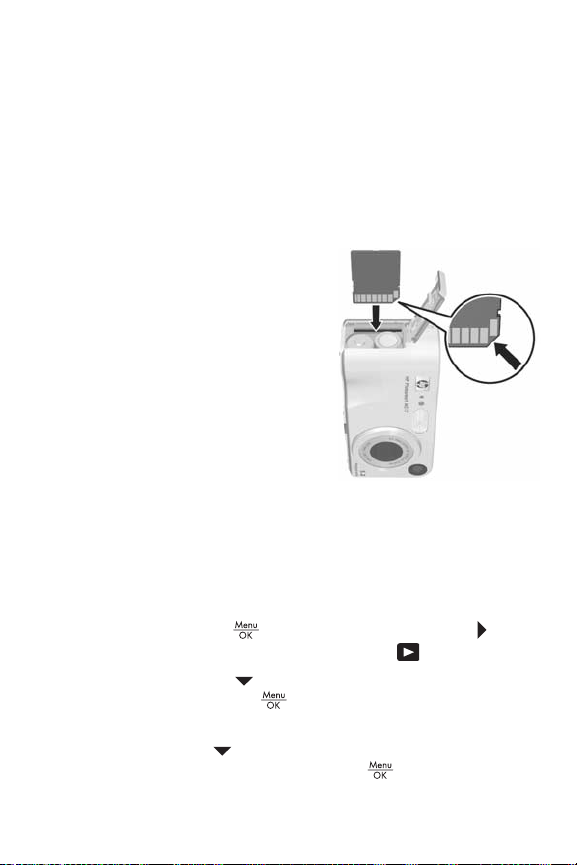
7. Installation og formatering af et hukommelseskort (ekstraudstyr)
Kameraet har intern hukommelse, der kan rumme både
billeder og videoklip. Du kan i stedet anvende et
hukommelseskort (købes særskilt) til at gemme billeder
og videoklip. Der er flere oplysninger om understøttede
hukommelseskort i afsnittet Opbevaring på side 171.
1. Sluk for kameraet, og åbn
dækslet til batteriet/
hukommelseskortet på siden
af kameraet.
2. Isæt hukommelseskortet i den
lille rille over batterierne.
Enden med det afskårne
hjørne skal i først, som
vist. Sørg for, at
hukommelseskortet
falder i hak.
3. Luk dækslet til batteriet/hukommelseskortet, og tænd for
kameraet.
Du kan forebygge forekomsten af ødelagte kort og billeder
ved at formatere hukommelseskort, inden du bruger dem
første gang. Det gøres på følgende måde:
1. Tryk på knappen , og brug derefter knappen til
at gå til menuen Playback (Afspilning) .
2. Tryk på knappen for at markere Delete (Slet), og tryk
derefter på knappen for at få vist undermenuen til
Delete (Slet).
3. Brug knappen til at markere Format Card (Formater
kort), og tryk derefter på knappen for at få vist
bekræftelsen Format Card (Formater kort).
Kom godt i gang
15
Page 16
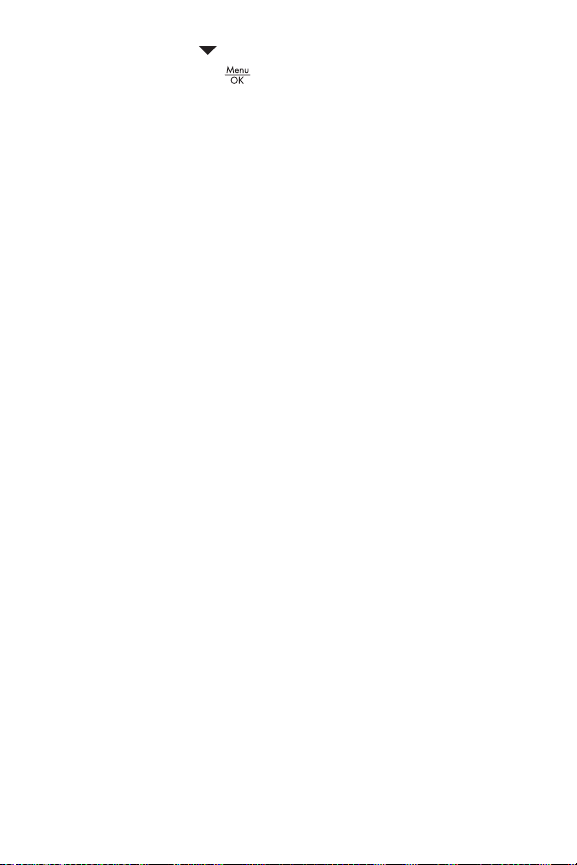
4. Tryk på knappen for at markere Yes ( Ja), og tryk
derefter på knappen for at formatere kortet.
Mens kameraet formaterer hukommelseskortet, vises
meddelelsen Formatting Card... (Formaterer kort) på
displayet. Når kameraet har afsluttet formateringen, vises
displayet med det samlede antal billeder (se Oversigt
over alle billeder på side 66).
Sluk kameraet, før hukommelseskortet fjernes. Åbn dernæst
dækslet til batteri/hukommelseskort, og tryk på kanten af
hukommelseskortet, så det springer ud af rillen.
BEMÆRK! Når du installerer et hukommelseskort i kameraet,
gemmes alle nye billeder og videoklip på kortet. Fjern
hukommelseskortet for at benytte den interne hukommelse
og få vist de billeder, der er gemt her. Du kan også
overføre billeder fra den interne hukommelse til
hukommelseskortet (se Overførsel af billeder til
hukommelseskort på side 97).
Brugermanual til HP Photosmart M417/M517
16
Page 17
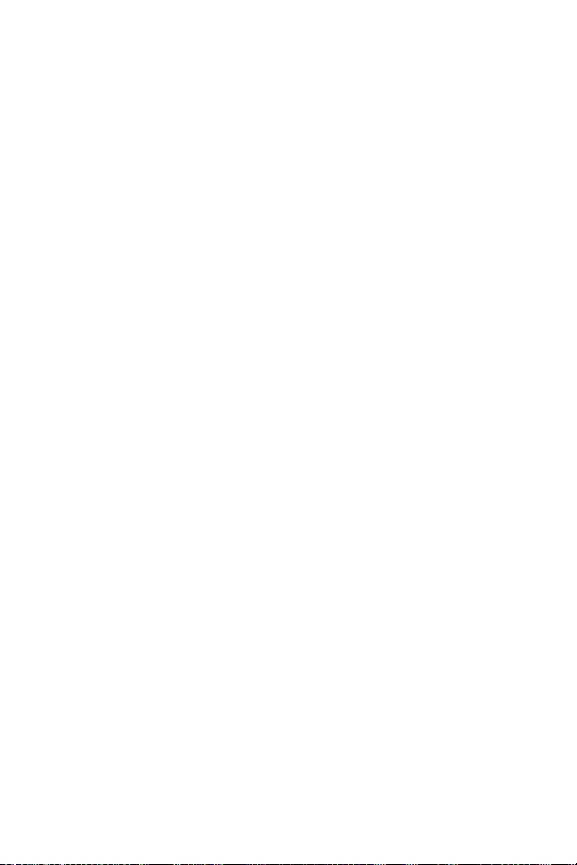
8. Installation af softwaren
HP Image Zone-softwaren gør det muligt at overføre billeder
fra kameraet og derefter se, redigere, udskrive eller e-maile
dem. Den bruges desuden til at konfigurere menuen
HP Instant Share på kameraet.
BEMÆRK! Du kan stadigvæk bruge kameraet, selv om du
ikke installerer HP Image Zone-softwaren, men visse
funktioner påvirkes af det. Der er flere oplysninger i Brug
af kameraet uden installation af HP Image
Zone-softwaren på side 103.
BEMÆRK! Hvis du har problemer med at installere eller
bruge HP Image Zone-softwaren, kan du få hjælp på
HP’s websted for kundesupport: www.hp.com/support
for at få yderligere oplysninger.
Windows
Du kan installere HP Image Zone-softwaren, hvis computeren
mindst har 64MB RAM, Windows 2000, XP, 98, 98 SE eller
Me samt Internet Explorer 5.5 Service Pack 2 eller nyere.
Internet Explorer 6 anbefales. Hvis computeren opfylder
disse krav, installerer installationsprocessen automatisk enten
den komplette version af HP Image Zone-softwaren eller
HP Image Zone Express-versionen. HP Image Zone Express
har ikke alle de funktioner, der findes i den komplette
version. Der er flere oplysninger i HP Image Zone-software
på side 100.
1. Luk alle programmer, og deaktiver midlertidigt eventuelle
antivirusprogrammer, der kører på computeren.
2. Indsæt cd’en med HP Image Zone-softwaren i
computerens cd-drev, og følg vejledningen på skærmen.
Hvis installationsskærmen ikke vises, skal du klikke på
Start, Kør, indtast herefter D:\Setup.exe, hvor D
bogstavbetegnelsen for cd-drevet. Klik til sidst på OK.
®
er
Kom godt i gang
17
Page 18
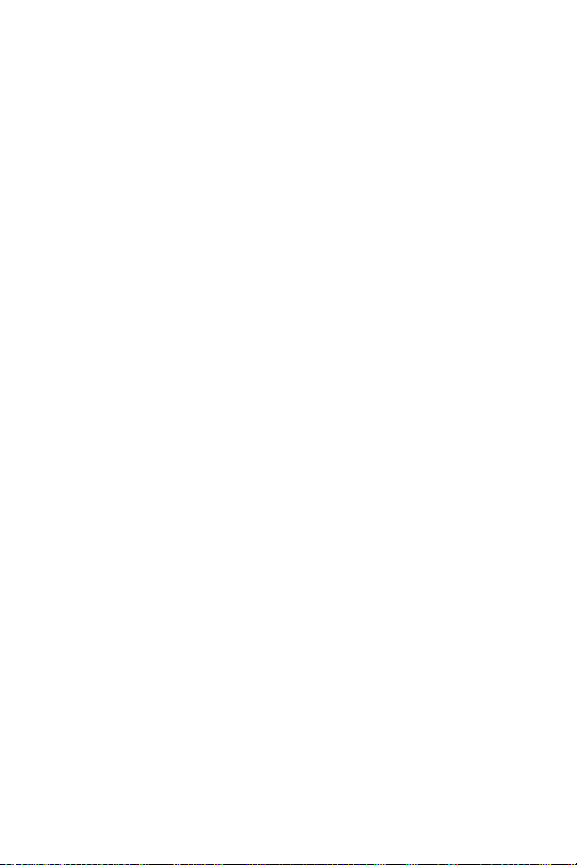
3. Når HP Image Zone-softwaren er blevet installeret, skal
du genaktivere antivirussoftwaren, som du deaktiverede
itrin 1.
Macintosh
Den komplette version af HP Image Zone-softwaren er altid
installeret på Macintosh-computere.
1. Luk alle programmer, og deaktiver midlertidigt eventuelle
antivirusprogrammer, der kører på computeren.
2. Indsæt cd’en med HP Image Zone-softwaren i
computerens cd-drev.
3. Dobbeltklik på cd-ikonet på computerens skrivebord.
4. Dobbeltklik på installationsikonet, og følg derefter
vejledningen på skærmen for at installere softwaren.
5. Når HP Image Zone-softwaren er blevet installeret, skal
du genaktivere antivirussoftwaren, som du deaktiverede
itrin 1.
Brugermanual på cd
Denne brugermanual findes på forskellige sprog på cd’en
med HP Image Zone-softwaren. Sådan får du vist
brugermanualen:
1. Indsæt cd’en med HP Image Zone-softwaren
i computerens cd-drev.
2. Under Windows: Klik på Vis brugermanual på
installations-cd’ens hovedskærmbillede.
På Macintosh: Se i readme-filen i mappen docs på cd’en
med HP Image Zone-softwaren for at finde brugermanualen
på dit sprog.
Brugermanual til HP Photosmart M417/M517
18
Page 19
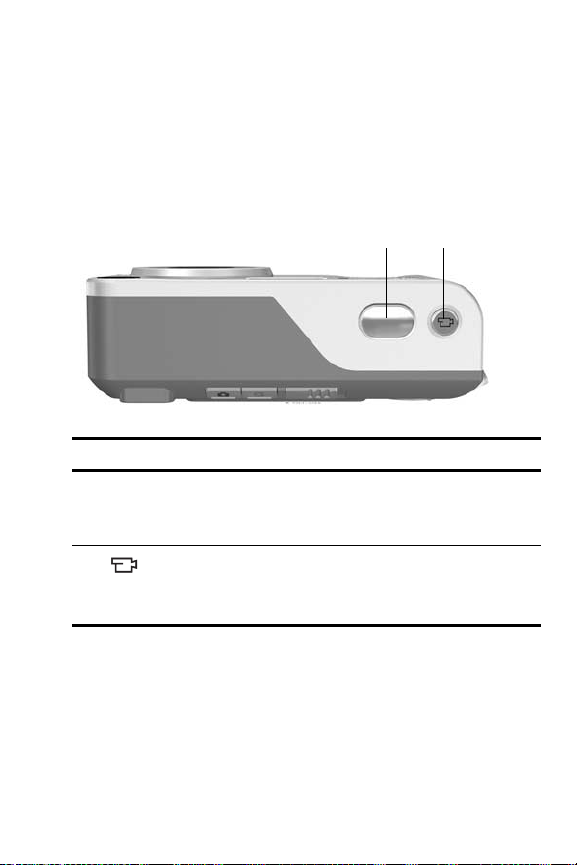
Kameraets dele
Hvis du vil vide mere om en bestemt del, kan du slå op
på siden, der er angivet i parentes efter navnet på den
pågældende del, i de følgende tabeller.
Kameraets overside
2
1
#Navn Beskrivelse
1
Udløserknap
(siderne 31,
33)
2
Videoknap
(side 33)
• Fokuserer og tager et billede.
• Optager lydklip.
Starter og stopper optagelse af videoklip.
Kom godt i gang
19
Page 20
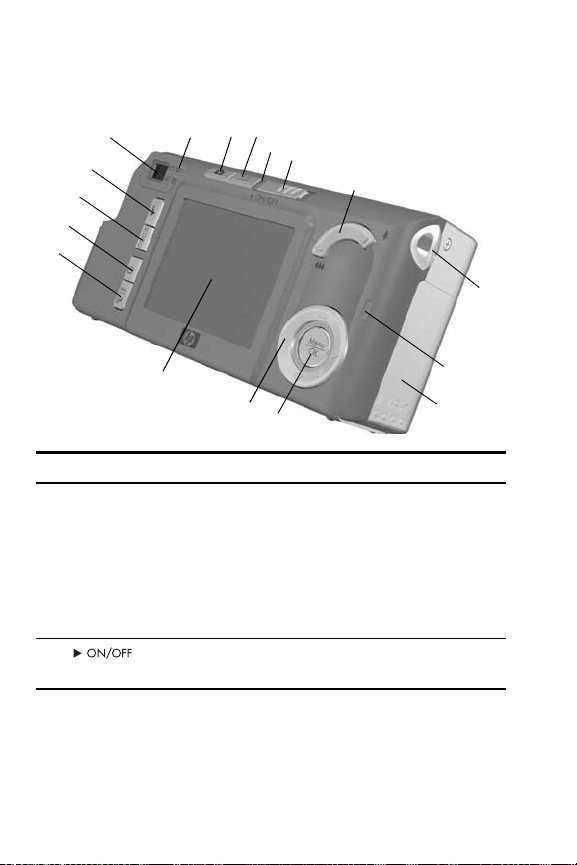
Kameraets bagside og højre side
17
16
14
13
12
11
10
# Navn Beskrivelse
1 Strømindikator •Lyser – Kameraet er tændt.
2
knap(side 12)
15
1
2
3
9
8
7
• Hurtige blink – Kameraet lukker ned
pga. batterisvigt.
• Blinker langsomt – Kameraet oplader
batterierne med den valgfri
vekselstrømsadapter fra HP.
•Slukket – Kameraet er slukket.
-
Tænder og slukker for kameraet.
4
5
6
Brugermanual til HP Photosmart M417/M517
20
Page 21
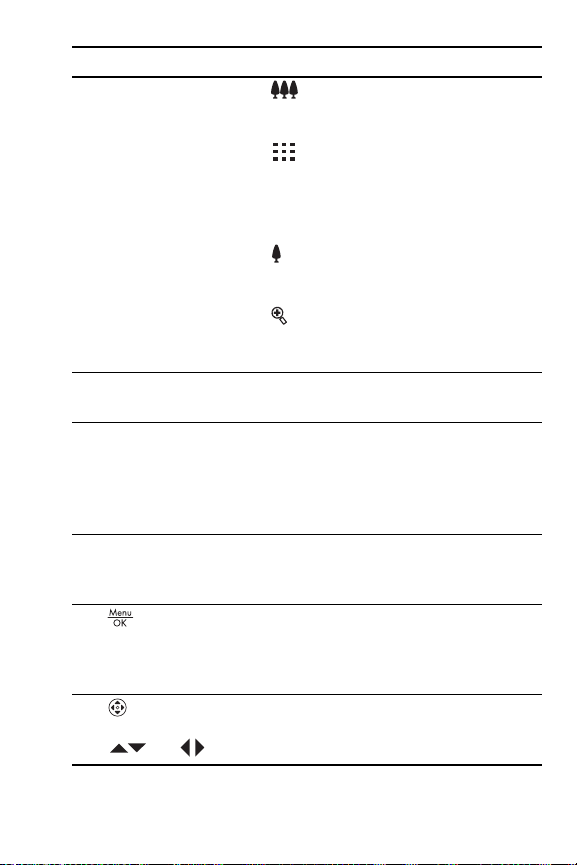
#Navn Beskrivelse
3 Zoomknap
(side 38)
4Øje til montering
af rem (side 10)
5 Hukommelsesindi-
kator
6 Dæksel til batteri/
hukommelseskort
(side 11)
7-knap
(siderne 48, 69)
8
Kontrolenhed
med knapperne
og
•
Zoom Out (Zoom ud) – Objektivet
zoomes ud til vidvinkel, når der tages
stillbilleder.
Thumbnails (Miniaturer) – Ved
•
Playback (Afspilning) kan der vises
stillbilleder og de første billeder fra et
videoklip, arrangeret i en matriks på
ni miniaturebilleder pr. skærm.
Zoom In (Zoom ind) – Objektivet
•
zoomes ind til telefotografi, når der
tages stillbilleder.
Magnify (Forstørrelse) – Ved
•
Playback (Afspilning) kan du forstørre
et stillbillede.
Her kan du montere en rem til at have
om håndleddet.
•Hurtige blink – Kameraet skriver enten
til den interne hukommelse eller til
hukommelseskortet, hvis det er sat i.
•Slukket – Kameraet skriver ikke til
hukommelsen.
Giver adgang til at isætte og udtage
batterierne og et hukommelseskort
(ekstraudstyr).
Knappen bruges til at åbne menuerne
Capture (Optagelse) og Playback
(Afspilning), vælge menupunkter og
bekræfte visse handlinger på displayet.
Pileknapperne bruges til at navigere
i menuer og til at gennemse billederne
på displayet.
Kom godt i gang
21
Page 22
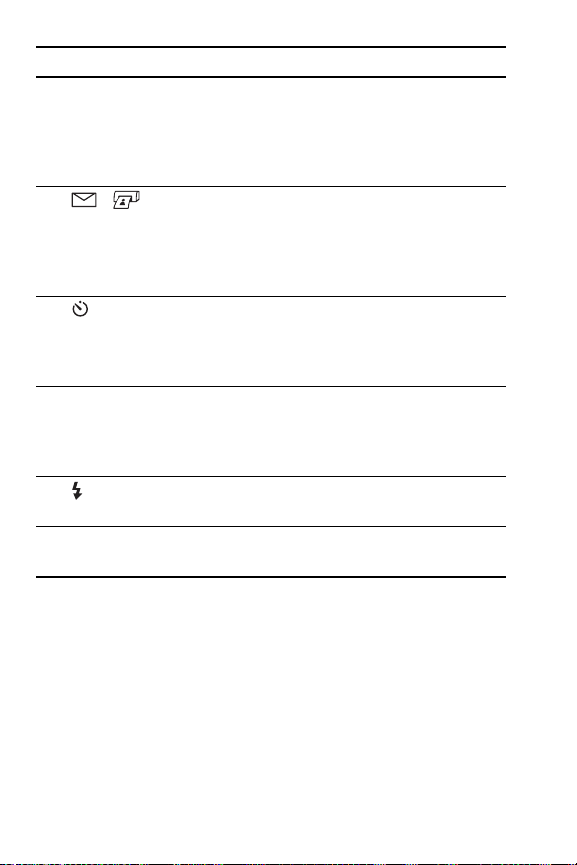
# Navn Beskrivelse
9 Display (side 34) Når kameraet er indstillet til Live View
10 /
til
Share/
udskrivning
(side 75)
11
selvudløser/
billedserie
(siderne 45, 47)
12 MODE
(Funktionsomskifter), knap
(side 43)
13
(side 40)
14 Søger (side 31) Bruges til at stille ind på det motiv du vil
Knap
HP Instant
Knap til
Knap til blitz
(Direkte visning) kan displayet bruges som
søger, og når det er indstillet til Playback
(Afspilning), kan du se resultaterne og alle
menuerne.
Viser og skjuler menuen HP Instant Share
på displayet.
Du kan vælge mellem indstillingerne
Normal, Self-Timer (Selvudløser), SelfTimer - 2 Shots (Selvudløser - 2 billeder)
og Burst (Billedserie).
Du kan vælge mellem forskellige
funktionsmåder, når du skal tage
stillbilleder.
Du kan vælge mellem forskellige
indstillinger af blitzen.
tage billeder eller videoklip af.
Brugermanual til HP Photosmart M417/M517
22
Page 23
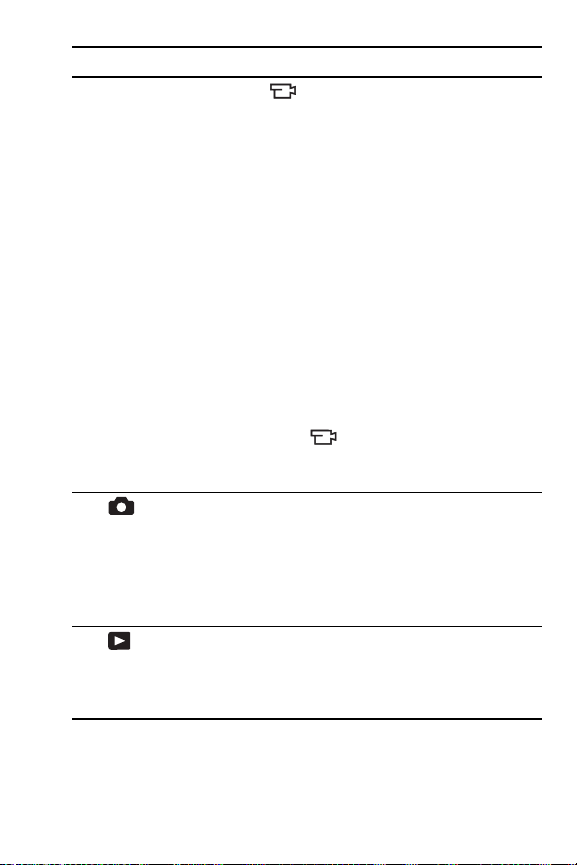
#Navn Beskrivelse
15 Indikatorer
isøgeren
16
17
Knap til
direkte visning
(side 34)
Knap til
afspilning
(side 63)
•
Lyser rødt – Optagelse af video.
• Autofokus lyser grønt – Når du trykker
udløseren halvvejs ind, begynder
denne indikator at lyse, når kameraet
er klar (automatisk eksponering
og automatisk fokusering er låst,
og blitzen er klar). Når du trykker
udløseren helt ind for at tage et
billede, lyser indikatoren for at angive,
at den automatiske eksponering og
automatiske fokusering virkede.
• Autofokus blinker grønt – Når du
trykker udløseren halvvejs eller helt
ind, er det et tegn på, at kameraet ikke
kan fokusere, at blitzen stadig lader
op, eller at kameraet er i gang med
at behandle et billede.
og autofokus blinker –
• Både
Der er opstået en fejl, som forhindrer
kameraet i at tage billedet.
• Tænder og slukker funktionen til
direkte visning på displayet.
• Hvis displayet er slukket, men kameraet
er tændt, kan du tænde for displayet.
• Hvis en menu er åben på displayet,
kan du lukke menuen.
• Tænder og slukker Playback
(Afspilning) på displayet.
• Gør det muligt at se en demonstration
på kameraet (se side 29).
Kom godt i gang
23
Page 24
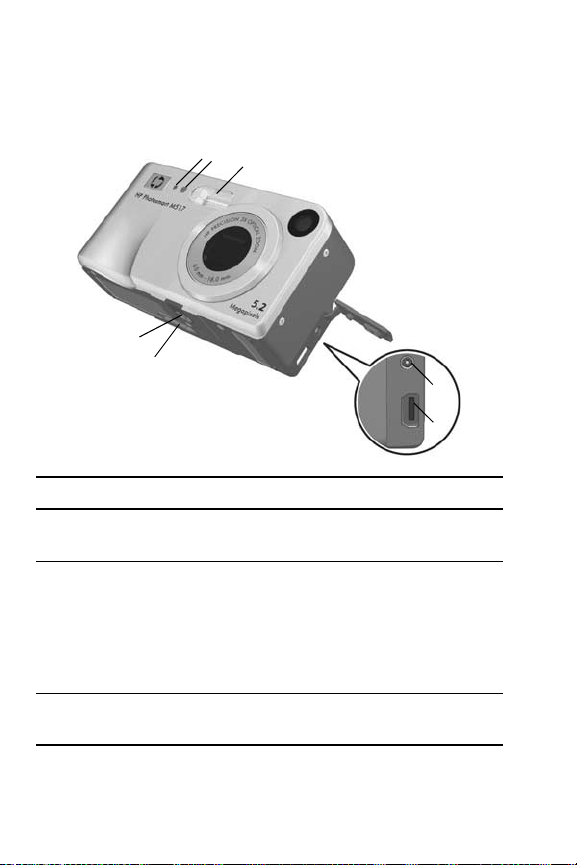
Kameraets forside, venstre side og underside
1
2
3
7
6
#Navn Beskrivelse
1Mikrofon
(side 32)
2Selvudløser-/
Videoindikator
(side 45)
3Blitz
(side 40)
Optager lydklip, der føjes til stillbilleder
og til lyddelen af videoklip.
Blinker ved nedtælling, før der tages
billeder eller optages video, når kameraet
er indstillet på Self-Timer (Selvudløser)
eller Self-Timer - 2 (Selvudløser -
2 billeder). Lyser også, når der
optages video.
Giver ekstra lys, så billederne
bliver bedre.
4
5
Brugermanual til HP Photosmart M417/M517
24
Page 25
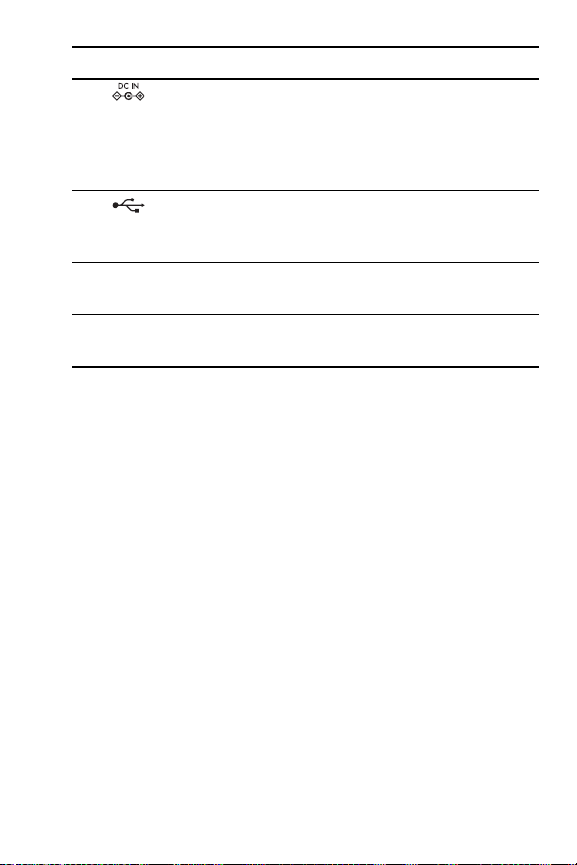
#Navn Beskrivelse
4 Stik til
strømadapter
5
6 Stik til dok
7 Stativgevind Gør det muligt at anbringe kameraet på
USB-stik
(siderne 83, 85)
(side 159)
Lader dig slutte en HP-vekselstrømsadapter til kameraet for enten at betjene
kameraet uden batterier eller genoplade
NiMH-genopladelige batterier i
kameraet.
Gør det muligt at slutte et USB-kabel fra
kameraet til en computer med USB-stik
eller en Pictbridge-certificeret printer.
Gør det muligt at slutte kameraet til en
Photosmart-dok i M-serien.
et stativ.
Kameraets funktionsmåder
Kameraet har to grundlæggende funktionsmåder. I begge er
der et menusystem, hvor du kan justere kameraindstillingerne
m.v.. Der er flere oplysninger i næste afsnit, Kameramenuer.
• Capture (Optagelse) – Her kan du tage stillbilleder og
optage videoklip. Der er flere oplysninger om, hvordan
Capture (Optagelse) anvendes, i Kapitel 2, Sådan tager
du billeder og optager videoklip, som starter på side 31.
• Playback (Afspilning) – Her kan du se de stillbilleder og
videoklip, du har optaget. Der er flere oplysninger om,
hvordan du anvender Playback (Afspilning), i Kapitel 3,
Sådan ser du billeder og videoklip, som starter på
side 63.
Kom godt i gang
25
Page 26
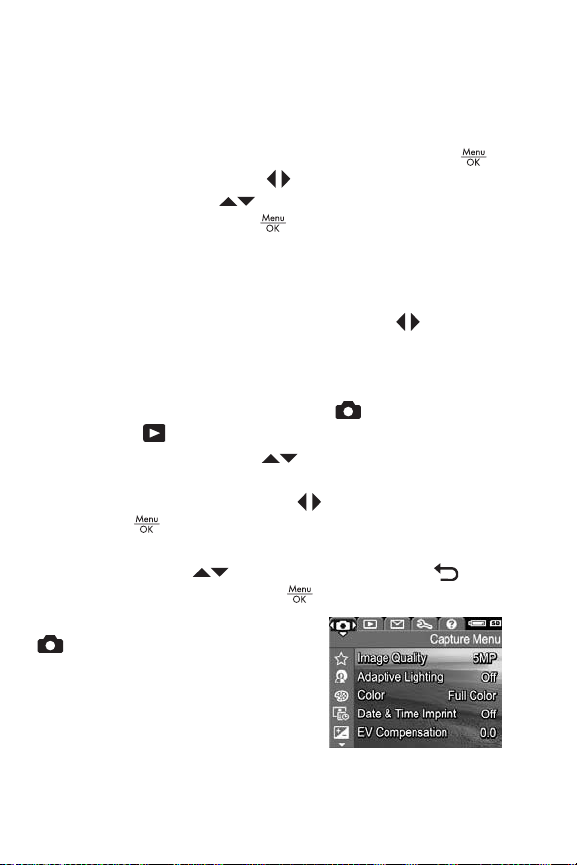
Kameramenuer
Kameraet har fem menuer, som kan vises på displayet bag
på kameraet.
Du får adgang til menuerne ved at trykke på knappen
og derefter bruge knapperne til at gå til den ønskede
menu. Brug knapperne til at vælge et menupunkt,
og tryk derefter på knappen for at få vist menupunktets
undermenu og justere indstillingerne.
TIP! I menuerne Capture (Optagelse) og Setup
(Konfiguration) kan du justere indstillingerne ved at
markere menupunktet og bruge knapperne til at
ændre indstillingen.
Du kan afslutte en menu på en af følgende måder:
• Tryk på knappen til direkte visning eller
afspilning .
• Du kan bruge knapperne til at rulle til menufanerne
øverst på displayet. Du kan derefter vælge en anden
menu ved at bruge knapperne , eller du kan trykke på
knappen for at lukke menuerne og vende tilbage til
Live View (Direkte visning) eller Playback (Afspilning).
• Brug knapperne til at rulle til menupunktet EXIT
(Afslut), og tryk på knappen .
Under menuen Capture (Optagelse)
kan du angive indstillinger til
billedoptagelse, f.eks. billedkvalitet,
særlige lysforhold og eksponering,
ISO-hastighed, farveindstillinger
samt tryk af dato og klokkeslæt på
billederne. Der er flere oplysninger
om at bruge menuen i Sådan bruges Capture-menuen
på side 48.
Brugermanual til HP Photosmart M417/M517
26
Page 27
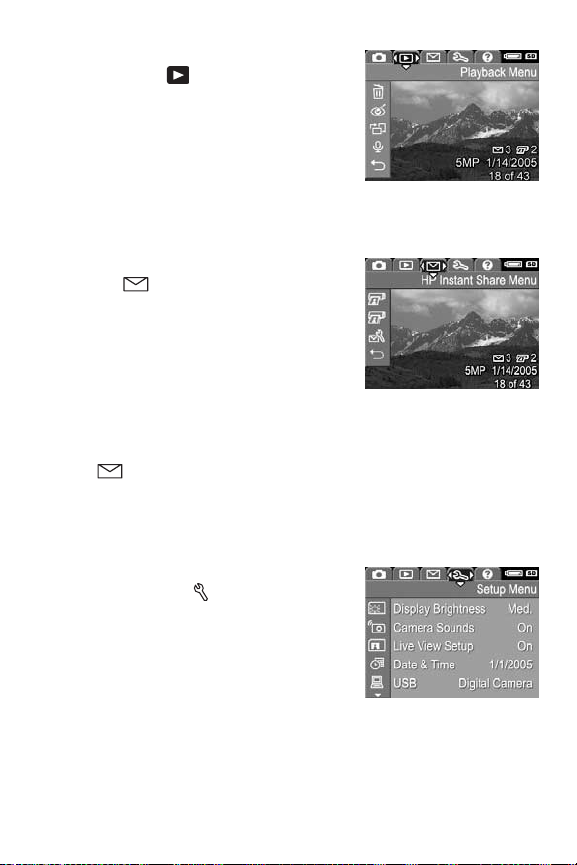
Under menuen Playback
(Afspilning) kan du fjerne røde
øjne fra et billede, der er taget med
blitz, rotere billeder, tilføje lyd og
slette billeder fra den interne
hukommelse eller
hukommelseskortet, der fås som
ekstraudstyr. Der er flere oplysninger om at bruge menuen
i Sådan bruges menuen Playback (Afspilning) på side 69.
Under menuen HP Instant
Share kan du vælge de
billeder, der skal sendes til printere,
e-mail-adresser og andre
onlinetjenester. Der er flere
oplysninger om at bruge menuen
i Brug af menuen HP Instant Share
på side 76.
BEMÆRK! Hvis du vil anvende menuen HP Instant Share
til at sende billeder til destinationer ud over printere
(f.eks. e-mailadresser eller onlinetjenester), skal du først
indstille menuen. Se Oprettelse af onlinedestinationer
i kameraet på side 78.
Under menuen Setup
(Konfiguration) kan du ændre
konfigurationsindstillinger,
f.eks. displayets lysstyrke, dato og
klokkeslæt, sprog og konfiguration
af tv. Her kan du også flytte billeder
fra den interne hukommelse til
hukommelseskortet, der fås som ekstraudstyr. Der er flere
oplysninger om at bruge menuen i Kapitel 6, Sådan bruges
menuen Setup (Konfiguration), som starter på side 89.
Kom godt i gang
27
Page 28
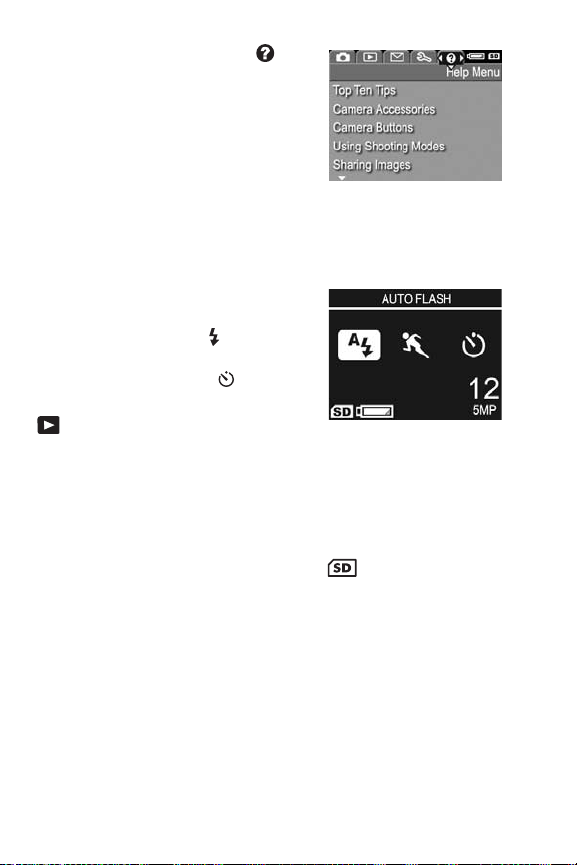
Under menuen Help (Hjælp) kan
du finde nyttige oplysninger og tip
til f.eks. batteriers levetid, knapper
på kameraet, optagelse af lyd,
gennemsyn af billeder, du har taget,
og andre nyttige emner. Brug denne
menu, når du ikke har
brugermanualen inden for rækkevidde.
Kameraets statusskærm
Der vises en status på displayet i
få sekunder, hver gang du trykker
på knapperne til blitz ,
funktionsomskifter eller
selvudløser/billedserie , når du
er i menuen Playback (Afspilning)
, eller når der vises en menu.
Øverst på displayet vises navnet på den indstilling,
der er valgt. Under det vises ikonerne for den aktuelle blitz,
optagemåde og selvudløser/billedserieindstillinger, med
ikonet fremhævet for den knap, der lige er blevet trykket på.
Nederst på displayet kan du se, om der er installeret et
hukommelseskort (angives med ikonet ), indikator for lavt
batteriniveau (se Strømindikatorer på side 154), antal
resterende billeder og indstillingen for billedkvalitet
(i eksemplet angivet med 5MP).
BEMÆRK! Der vises ingen status, når Live View (Direkte
visning) er aktiveret, undtagen når menuen Capture
(Optagelse) også vises. I stedet vises ikonet for den nye
blitz, optagemåde eller indstillingen for selvudløser/
billedserie på displayet med Live View (Direkte visning).
Brugermanual til HP Photosmart M417/M517
28
Page 29
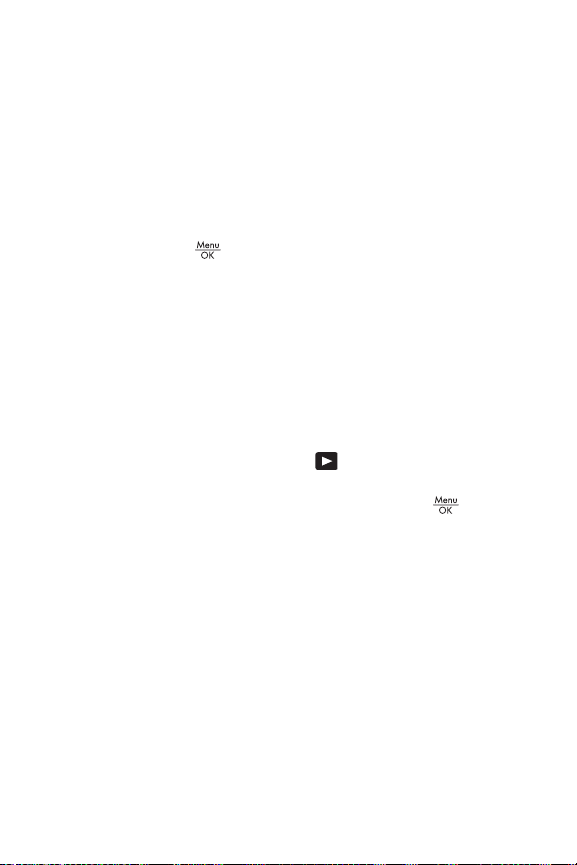
Gendannelse af tidligere indstillinger
Indstillinger for blitz, optagemåde og selvudløser/billedserie
samt nogle af de indstillinger, du har angivet i menuen
Capture (Optagelse), nulstilles til deres standardværdier,
når du slukker for kameraet. Du kan dog gendanne
indstillingerne fra sidste gang, kameraet var tændt, ved at
holde knappen inde, mens du tænder for kameraet.
Ikonerne for de gendannede billeder vises så på displayet
med Live View (Direkte visning).
Visning af demonstration på kameraet
Dette kamera har et diasshow med dets vigtigste funktioner.
Du kan når som helst få vist diasshowet ved at holde
knappen Playback (Afspilning) inde i ca. tre sekunder.
Displayet bliver sort et øjeblik, inden diasshowet starter.
Du afslutter diasshowet ved at trykke knappen ind.
Kom godt i gang
29
Page 30
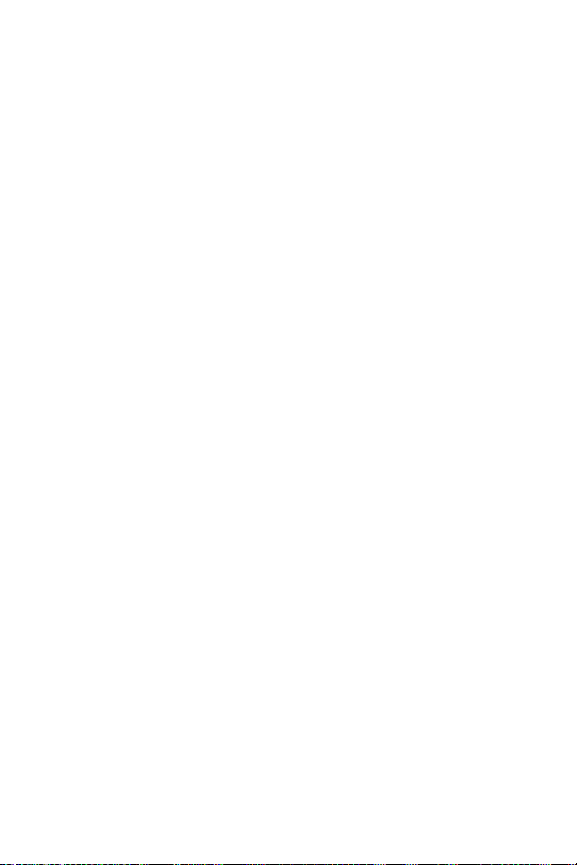
Brugermanual til HP Photosmart M417/M517
30
Page 31

2 Sådan tager du billeder
og optager videoklip
Stillbilleder
Du kan stort set altid tage et billede, når kameraet er tændt,
uanset hvad der vises på displayet. Hvis der f.eks vises en
menu, idet du trykker på udløseren, annulleres menuen,
og der bliver taget et billede. Sådan tager du et stillbillede:
1. Stil ind på motivet vha. søgeren.
2. Hold kameraet i ro, og tryk
udløseren øverst på kameraet
halvvejs ind. Kameraet måler og
låser fokus og eksponeringstiden.
De firkantede parenteser på
displayet bliver grønne, når fokus
er låst. Se Opnåelse af den bedste fokusering på side 35
for at få yderligere oplysninger.
3. Tryk udløseren helt ind for at tage et billede. Kameraet
bipper, når det har taget billedet.
TIP! Hold kameraet med begge hænder for at undgå rysten
af kameraet, når du trykker på udløseren.
Når du har taget et billede, vises det i flere sekunder på det
displayet. Det kaldes Instant Review (Omgående
prøvebillede). Du kan slette billedet, mens det vises som
Instant Review (Omgående prøvebillede) ved at trykke
på knappen og derefter vælge This Image (Dette billede)
i undermenuen Delete (Slet).
Du kan gennemse alle de billeder, som du har taget
ved at anvende Playback (Afspilning). Se Brug af
afspilningsfunktionen på side 63.
Sådan tager du billeder og optager videoklip
31
Page 32

Optagelse af lyd sammen med stillbilleder
Der kan føjes lyd til et stillbillede på to måder:
• Lyden kan optages, mens billedet tages (forklares i dette
afsnit). Du kan ikke anvende denne metode, når du
bruger indstillingerne Self-Timer (Selvudløser) eller Burst
(Billedserie).
• Man kan også vælge at føje et lydklip til billedet senere,
eller erstatte det, der blev optaget, da billedet blev taget.
Der er flere oplysninger i Record Audio (Lydoptagelse)
på side 73.
Sådan optager du lyd, mens du tager et billede:
1. Når du har trykket på udløseren for at tage et billede,
skal du fortsætte med at holde udløseren inde for at
optage lydklippet. Der vises et mikrofonsymbol og
en lydtæller på displayet under optagelsen.
2. Du stopper lydoptagelsen ved at slippe udløseren. Hvis
ikke, vil lyden fortsætte med at optage, indtil der ikke er
mere ledig hukommelse. Kameraet annullerer alle lydklip,
der er kortere end to sekunder.
Hvis du vil slette eller optage et nyt lydklip, skal du bruge
indstillingen Record Audio (Optag lyd) i menuen Playback
(Afspilning). Se Record Audio (Lydoptagelse) på side 73.
Du kan høre lydklip, der er blevet vedhæftet til dine
stillbilleder, ved at overføre den til din computer og benytte
HP Image Zone-softwaren. Hvis du har en HP Photosmartdok i M-serien (ekstraudstyr), kan du se lydklippene ved
at forbinde kameraet til et tv via kameradokken.
Se anvisningerne i brugermanualen til dokken,
hvis du vil gøre dette.
Brugermanual til HP Photosmart M417/M517
32
Page 33

Optagelse af videoklip
BEMÆRK! Zoom-funktionen er ikke tilgængelig, når der
optages videoklip.
1. Stil ind på motivet vha. søgeren.
2. Tryk på og slip videoknappen
oven på kameraet for at
starte videooptagelsen. Hvis
direkte visning er aktiveret, vises
et videoikon, REC, en tæller
og en meddelelse, der beskriver,
hvordan man afslutter videoen,
på displayet. Søgerindikatoren bag på kameraet
og indikatorlampen for selvudløser/video lyser rødt.
3. Tryk på og slip videoknappen igen, når du vil stoppe
optagelsen. Ellers vil den fortsætte, til der ikke er mere
ledig hukommelse på kameraet.
Når optagelsen er stoppet, vises det sidste billede af
videoklippet i flere sekunder på displayet. Det kaldes
omgående prøvebillede. Du kan slette videoklippet, mens
det omgående prøvebillede vises, ved at trykke på knappen
og derefter vælge This Image (Dette billede) i undermenuen
Delete (Slet).
TIP! Et videoklip indeholder også lyd. Hvis du vil høre
lyddelen af dine videoklip, skal du overføre dem til din
computer og benytte HP Image Zone-softwaren. Hvis du
har en HP Photosmart-dok i M-serien (ekstraudstyr), kan
du også høre lyddelen fra dine videoklip ved at forbinde
kameraet til et tv via kameradokken. Se anvisningerne
i brugermanualen til dokken, hvis du vil gøre dette.
Sådan tager du billeder og optager videoklip
33
Page 34

Brug af Live View (Direkte visning)
Displayet giver mulighed for at stille ind på motivet vha.
Direct View (Direkte visning). Hvis du vil aktivere Live View
(Direkte visning) fra menuerne, eller når displayet er
deaktiveret, skal du trykke på knappen til direkte visning
. Du deaktiverer Live View (Direkte visning) ved at trykke
på knappen til direkte visning igen.
TIP! Batteriet opbruges hurtigere, når man benytter Direct
View (Direkte visning). Brug søgeren, hvis du vil spare
på batteriet.
I tabellen nedenfor beskrives de oplysninger, der vises
på displayet med direkte visning, når kameraets
standardindstillinger anvendes, og der er installeret et
hukommelseskort. Hvis du ændrer kameraets indstillinger,
vises ikonerne for disse indstillinger også på displayet med
Direct View (Direkte visning).
1
2
3
4
5
# Ikon Beskrivelse
1
2
34
Strømindikator, såsom denne batteriniveauindikator
(se Strømindikatorer på side 154)
Indikerer, at der er installeret et hukommelseskort
Brugermanual til HP Photosmart M417/M517
Page 35

#Ikon Beskrivelse
3 12 Resterende antal billeder (afhænger af den aktuelle
4 5MP Indstilling for billedkvalitet (standard er 5MP)
5
indstilling for billedkvalitet og hvor meget plads,
der er tilbage i hukommelsen)
Firkantede parenteser (se næste afsnit,
Skarphedsindstilling)
Skarphedsindstilling
De firkantede parenteser på displayet med Live View (Direkte
visning) angiver fokuseringsområdet for det stillbillede eller
videoklip, som du optager. Når du trykker udløseren
halvvejs ind for at tage et stillbillede, måler og låser
kameraet automatisk fokus og eksponeringstid i
fokuseringsområdet. De firkantede parenteser på displayet
med Live View (Direkte visning) bliver grønne, når kameraet
har fundet og låst fokus og eksponeringstiden. Dette kaldes
automatisk fokusering.
Opnåelse af den bedste fokusering
Når du har indstillet kameraet til en af optagemåderne,
bortset fra Macro (Makro) (se Valg af motivtype
på side 43), vil kameraet forsøge at fokusere automatisk
vha. det normale fokusområde på mellem 0,5 m og
uendeligt. Når kameraet ikke kan fokusere med disse
optagemåder, vil en af følgende ting imidlertid ske:
• Søgerindikatoren for autofokus blinker grønt, og de
firkantede parenteser i den direkte visning bliver røde.
Hvis du trykker udløseren helt ind, vil kameraet stadig
tage billedet, men billedet vil måske blive uskarpt.
Sådan tager du billeder og optager videoklip
35
Page 36

Billedet fokuseres ved, at udløseren slippes, der stilles ind
på motivet, og udløseren trykkes halvvejs ind igen.
Hvis indikatoren for autofokus fortsat blinker grønt,
og de firkantede parenteser fortsat er røde efter flere
forsøg, kan det skyldes, er der ikke er nok kontrast eller
lys i fokuseringsområdet. Prøv at bruge en teknik kaldet
fokuseringslås til at stille skarpt på et objekt i højere
kontrast eller et lysere objekt, der befinder sig i samme
afstand fra kameraet. Uden at trykke udløseren helt
ned, skal du herefter dreje kameraet mod det objekt,
du oprindeligt ville fotografere (se Brug af fokuseringslås
på side 37). Du kan også blot tænde mere lys, hvis det
er muligt.
• Søgerindikatoren for autofokus blinker grønt, de
firkantede parenteser bliver røde, og ikonet Macro
(Makro) blinker på displayet med Live View (Direkte
visning). I dette tilfælde opdager kameraet, at fokus er
nærmere end det normale område. Kameraet tager stadig
billedet, men billedet kan blive uskarpt. Du kan enten
fokusere billedet ved at flytte længere væk fra det motiv,
du vil fotografere, eller ved at indstille kameraet til
optagemåden Macro (Makro) (se Valg af motivtype
på side 43).
Hvis kameraet er indstillet til optagemåden Macro (Makro)
, og kameraet ikke kan fokusere, kan man på displayet
med Live View (Direkte visning) se et blinkende ikon for
makroen , en fejlmeddelelse, og de firkantede parenteser
bliver røde. Begge søgerindikatorer blinker også. I disse
tilfælde tages der ikke noget billede.
Hvis motivet for billedet ikke er inden for makro-intervallet
(10 til 80 cm), skal du enten flytte længere væk eller tættere
på motivet, eller indstille kameraet til en anden optagemåde
end Macro (Makro) (se Valg af motivtype på side 43).
Brugermanual til HP Photosmart M417/M517
36
Page 37

Hvis der ikke er nok kontrast eller lys i fokusområdet, kan du
prøve at bruge en teknik med en fokuseringslås. Stil skarpt
på et objekt i højere kontrast eller et lysere objekt, der
befinder sig i samme afstand fra kameraet. Uden at trykke
udløseren helt ind, skal du derefter dreje kameraet mod det
objekt, du oprindeligt ville fotografere (se næste afsnit Brug
af fokuseringslås). Du kan også blot tænde mere lys, hvis det
er muligt.
Brug af fokuseringslås
Du kan bruge fokuseringslås til at stille skarpt på et motiv,
der ikke er i midten af billedet, og når du skal tage
actionbilleder ved på forhånd at stille skarpt på det område,
hvor der senere vil foregå noget. Du kan også bruge
fokuseringslås som en hjælp til at stille skarpt i situationer
med svag belysning eller kontrast.
1. Stil ind på motivet, så det
er inden for de firkantede
parenteser.
2. Tryk udløseren halvvejs ind for at
låse fokus og eksponeringstiden.
3. Bliv ved med at holde udløseren
halvvejs inde, mens du stiller ind
på eller justerer motivet.
4. Tryk udløseren helt ind for at
tage billedet.
Sådan tager du billeder og optager videoklip
37
Page 38

Brug af zoom
Jo mere du zoomer ind på motivet, jo mere forstørres selv
små bevægelser med kameraet. Dette kaldes rysten af
kameraet. Derfor skal du sørge for at holde kameraet helt
stille, så billedet ikke bliver sløret, når du bruger fuld optisk
zoom (3x). Hvis der vises et ikon med en rystende hånd
på displayet med Live View (Direkte visning), skal du holde
kameraet mere roligt, f.eks. ved at holde det tættere ind
mod dig eller mod et fast objekt, eller du kan sætte kameraet
på en fod eller en stabil overflade, da billedet ellers vil
blive sløret.
Brug af optisk zoom
Optisk zoom fungerer på samme måde som zoomlinsen på
et traditionelt kamera. Linserne inde i objektivet flyttes fysisk
i forhold til hinanden, så det virker, som om motivet er
kommet nærmere.
Tryk på Zoom Out (Zoom ud) og Zoom
In (Zoom ind) på zoomknappen for at
skifte mellem vidvinkel (1x) og telelinse (3x).
BEMÆRK! Funktionen til optisk zoom er ikke
tilgængelig, når der optages videoklip.
Brug af digitalt zoom
I modsætning til optisk zoom flyttes linserne ikke ved digital
zoom. Kameraet beskærer billedet, så motivet kommer til
at virke mellem 1,05 til 7 gange større på HP Photosmart
M417 og 1,5 til 8 gange større på HP Photosmart M517.
1. Tryk på Zoom ind på zoomknappen for optisk at
zoome ind, til der ikke længere kan zoomes ind, og slip
så knappen.
Brugermanual til HP Photosmart M417/M517
38
Page 39

2. Tryk igen på Zoom In (Zoom ind)
, og hold knappen inde, indtil
motivet har den ønskede størrelse
på displayet. Det område af
billedet, der fotograferes eller
optages, er omgivet af en gul
ramme, og billedet forstørres
iden gule ramme.
Billedopløsningen er angivet i højre side af displayet,
og tallet bliver mindre, efterhånden som du zoomer
digitalt. Hvis der fx står 4,3 MP i stedet for 5 MP, betyder
det, at billedet reduceres til 4,3 megapixler.
3. Når billedet har den ønskede størrelse, skal du
trykke udløseren halvvejs ind for at låse fokus og
eksponeringstid og derefter helt ind for at tage billedet.
Når du vil slå den digitale zoom fra og vende tilbage til
optisk zoom, skal du trykke på Zoom Out (Zoom ud)
på zoomknappen, indtil den digitale zoom stopper. Slip
Zoom Out (Zoom ud) , og tryk på den igen.
BEMÆRK! Den digitale zoomfunktion er ikke tilgængelig,
når der optages videoklip.
BEMÆRK! Med digital zoom reduceres billedets opløsning,
så billedet kommer til at virke mere grynet, end det ville
have gjort med optisk zoom. Hvis du vil sende et billede
med e-mail eller placere det på et websted, er der sikkert
ingen, der lægger mærke til den reducerede opløsning,
men i situationer, hvor kvaliteten er vigtig, f.eks. ved
udskrivning, bør du ikke anvende digital zoom i større
omfang. Det anbefales også, at du bruger stativ i
forbindelse med den digitale zoomfunktion for at undgå
rysten af kameraet.
Sådan tager du billeder og optager videoklip
39
Page 40

Blitzindstilling
Du kan bruge knappen til blitz til at skifte mellem de
forskellige blitzindstillinger på kameraet. Du skifter til en
anden blitzindstilling ved at trykke på knappen til blitz ,
indtil den ønskede indstilling vises på displayet. I følgende
tabel beskrives kameraets forskellige blitzindstillinger.
Indstilling Beskrivelse
Auto Flash
(Automatisk
blitz)
Kameraet måler lysniveauet og aktiverer om
nødvendigt blitzen.
Red-Eye
(Røde øjne)
Flash On
(Blitz til)
Flash Off
(Blitz fra)
40
Kameraet måler mængden af lys og aktiverer blitzen,
så motivet ikke får røde øjne på billedet (se Røde øjne
på side 42 for at få hjælp til reduktion af røde øjne).
Kameraet anvender altid blitz. Brug denne indstilling
til at øge lyset foran motivet, hvis det er belyst bagfra.
Det kaldes udfyldningsblitz.
Blitzen udløses ikke uanset lysforholdene. Brug denne
indstilling, når du vil fotografere ringe belyste motiver,
der ligger uden for blitzens rækkevidde.
Eksponeringstiden kan blive længere, når du benytter
denne indstilling, så du bør anvende stativ for at
undgå uskarpe billeder pga. rysten af kameraet.
Brugermanual til HP Photosmart M417/M517
Page 41

Indstilling Beskrivelse
Night (Nat) Kameraet aktiverer blitzen med reduktion af røde
øjne, hvis det er nødvendigt for at belyse objekter i
forgrunden (se Røde øjne på side 42 for at få hjælp
til reduktion af røde øjne). Kameraet fortsætter
dernæst med at eksponere, som om blitzen ikke
var blevet brugt, for at få lyset i baggrunden med.
Eksponeringstiden kan blive længere, når du benytter
denne indstilling, så du bør anvende stativ eller sætte
kameraet på en stabil overflade for at undgå rysten af
kameraet.
Ved alle andre indstillinger end standardindstillingen Auto
Flash (Automatisk blitz), vises ikonet for indstillingen (vist i
tabellen ovenfor) på displayet med Live View (Direkte
visning). Den nye indstilling forbliver i kraft, indtil den
ændres igen, eller kameraet slukkes. Blitzindstillingen
nulstiller til standardindstillingen Auto Flash (Automatisk
blitz), når kameraet slukkes.
BEMÆRK! Blitzen er ikke tilgængelig med indstillingen Burst
(Billedserie), optagemåden Fast Shot (Hurtigoptage) eller
ved optagelse af videoklip.
TIP! Du kan gendanne blitzindstillingen til, hvad den var,
da du sidst slukkede for kameraet, ved at holde knappen
inde mens du tænder for kameraet igen.
Sådan tager du billeder og optager videoklip
41
Page 42

Røde øjne
Fænomenet med røde øjne skyldes, at lyset fra blitzen
reflekteres i motivets øjne, så menneskers øjne bliver røde,
og dyrs øjne bliver grønne eller hvide på billedet. Når du
bruger blitzindstillingen til at modvirke røde øjne, blinker
kameraet hurtigt flere gange for at minimere motivets pupiller
og således reducere røde øjne på billedet, før kameraet
benytter den egentlige blitz. Det tager længere tid at tage
et billede med reduktion af røde øjne, fordi udløseren
forsinkes, indtil blitzen udløses anden gang. Derfor skal
personerne på billedet vente på, at blitzen aktiveres
anden gang.
TIP! Du kan også fjerne røde øjne på billeder, du allerede
har taget. Se Fjernelse af røde øjne på side 72.
Brugermanual til HP Photosmart M417/M517
42
Page 43

Valg af motivtype
Optagemåder er foruddefinerede kameraindstillinger, der er
optimerede, således at stillbilleder af bestemte motiver bliver
så gode som muligt. Når du har valgt en motivtype, vælges
de indstillinger, bl.a. ISO-hastighed, blænde og
lukkerhastighed, der er optimale i den sammenhæng.
Du kan ændre optagemåden ved at trykke på knappen
MODE (Funktionsomskifter), der sidder bag på kameraet,
indtil den ønskede optagemåde vises på displayet.
I nedenstående tabel beskrives kameraets forskellige
motivtypeindstillinger.
Indstilling Beskrivelse
Auto Mode
(Automatisk)
Macro (Makro)
Fast Shot
(Hurtigoptage)
Du skal bruge Auto Mode (Automatisk), hvis du
skal tage et godt billede i en fart og ikke har tid til
at vælge en særlig optagelsesmåde på kameraet.
Auto Mode (Automatisk) fungerer fint i de fleste
situationer. Den bedste blænde og lukkertid til
motivet vælges automatisk.
Du skal bruge Macro (Makro) til at tage
nærbilleder af motiver, der er mindre end 80 cm
væk. Med denne optagemåde kan automatisk
fokusering benyttes på afstande fra 10 til 80 cm,
og kameraet tager ikke et billede, hvis det ikke
kan finde fokus (se Skarphedsindstilling
på side 35).
Det anbefales, at du ikke anvender zoom med
optagemåden Macro (Makro)
Du skal bruge Fast Shot (Hurtigoptage) under
gode lysforhold, når motivet er moderat eller langt
væk. Kameraet anvender et fast fokus i stedet for
automatisk fokusering, hvilket gør det muligt for
dig at tage billeder meget hurtigt.
.
Sådan tager du billeder og optager videoklip
43
Page 44

Indstilling Beskrivelse
Action Brug Action, når du fotograferer sportsbegivenhe-
Portrait
(Portræt)
Landscape
(Landskab)
Beach & Snow
(Strand & sne)
der, kørende biler og i andre situationer, hvor du
ønsker at fryse bevægelsen. Her prioriteres kort
lukkerhastighed og høj ISO-værdi for at kunne
fryse bevægelsen.
Du skal bruge Portrait (Portræt) til billeder, der har
en eller to personer som hovedmotiv. Ved denne
indstilling benyttes en større blændeåbning
(lavere F-værdi), så baggrunden bliver sløret med
en lavere dybdeskarphed, så billedet virker mere
naturligt.
Du skal bruge Landscape (Landskab) til at fotogra-
fere landskaber med særlig stor dybde i billedet,
f.eks. bjerge eller skylines, når både forgrunden
og baggrunden skal være i fokus. Ved denne
indstilling benyttes en mindre blændeåbning
(højere F-værdi), så der opnås større
dybdeskarphed og mætning.
Du skal bruge Beach & Snow (Strand & sne)
i forbindelse med udendørsscener, hvor lyset er
skarpt, så den skærende effekt af lyset kan
modvirkes.
Ved alle andre indstillinger end standardindstillingen Auto
Mode (Automatisk), vises ikonet for indstillingen på displayet
med Live View (Direkte visning). Den nye indstilling forbliver
i kraft, indtil den ændres igen, eller kameraet slukkes.
Optagemåden nulstiller til standardindstillingen Auto Mode
(Automatisk), når kameraet slukkes.
BEMÆRK! Optagemåderne gælder ikke, når du optager
videoklip.
TIP! Du kan gendanne indstillingen for optagemåde til, hvad
den var, da du sidst slukkede for kameraet, ved at holde
knappen inde mens du tænder for kameraet igen.
Brugermanual til HP Photosmart M417/M517
44
Page 45

Brug af selvudløser
1. Anbring kameraet på et stativ eller på en stabil flade.
2. Tryk på knappen Timer/Burst (Selvudløser/billedserie)
, indtil indikatoren forSelf-Timer (Selvudløser) eller
Self-Timer - 2 Shots (Selvudløser - 2 billeder) vises
på displayet. Ikonet for selvudløserindstillingen vises på
displayet med Live View (Direkte visning).
3. Sørg for, at motivet er i søgeren eller på displayet med
direkte visning. (Se Brug af Live View (Direkte visning)
på side 34.)
4. De næste trin afhænger af, om du optager stillbilleder
eller video.
Ved stillbilleder:
a. Tryk udløseren halvvejs ind. Kameraet registrerer og
låser derefter fokus og eksponering. Kameraet bevarer
disse indstillinger, indtil billedet tages.
b. Tryk udløseren helt ind. Hvis direkte visning er
aktiveret, kan du se nedtællingen fra 10 på displayet.
Indikatorlampen for selvudløser/video på forsiden af
kameraet blinker i 10 sekunder, inden billedet tages.
Hvis du indstillede kameraet til Self-Timer - 2 Shots
(Selvudløser - 2 billeder), vil indikatoren for
selvudløser/video blinke i et par sekunder til, efter
at det første billede er taget, indtil det næste billede
bliver taget.
TIP! Hvis du straks trykker udløseren helt ind, bliver
afstandsindstillingen og eksponeringen først låst,
umiddelbart inden de 10 sekunder er gået. Det er
praktisk i situationer, hvor en eller flere personer skal
med i billedet under i nedtællingen på 10-sekunder.
Sådan tager du billeder og optager videoklip
45
Page 46

TIP! Du kan ikke optage lyd samtidig med, at selvudløseren
bruges, men du kan føje et lydklip til senere. Se Record
Audio (Lydoptagelse) på side 73.
Ved videoklip:
Hvis du vil starte videooptagelsen, skal du trykke på
knappen Video og slippe den igen. Hvis direkte
visning er aktiveret, kan du se nedtællingen fra 10 på
displayet. Indikatorlampen for selvudløser/video på
forsiden af kameraet blinker i ti sekunder, inden
optagelsen begynder.
Tryk på knappen Video igen, når du vil stoppe
optagelsen. I modsat fald fortsætter kameraet med at
optage, indtil der ikke er mere ledig hukommelse.
BEMÆRK! Når kameraet er indstillet til enten Self-Timer
(Selvudløser) eller Self-Timer - 2 Shots (Selvudløser –
2 billeder), optages der kun ét videoklip, når de
10 sekunder er gået.
Indstillingen for selvudløser nulstiller til standardindstillingen
Normal, når billedet er taget, eller videoklippet er optaget.
TIP! Hvis du tager billeder ved dårlig belysning, kan du
bruge indstillingen for selvudløser til at hjælpe dig med
at tage gode billeder. Sæt kameraet på noget solidt,
f.eks. et stativ, og stil ind på billedet. Tryk derefter
forsigtigt udløseren helt ind, og fjern din hånd fra
kameraet. Kameraet tager billedet 10 sekunder efter,
du har trykket på udløseren. Herved undgår du at ryste
kameraet, når billedet bliver taget.
TIP! Du kan gendanne indstillingen for selvudløseren til,
hvad den var, da du sidst slukkede for kameraet,
ved at holde knappen inde mens du tænder
for kameraet igen.
Brugermanual til HP Photosmart M417/M517
46
Page 47

Optagelse af billedserier
Burst (Billedserie) lader dig tage op til 4 stillbilleder så hurtigt
som muligt. Kameraet fortsætter dernæst med at tage
billedseriebilleder med en langsommere hastighed, indtil
du giver slip på udløseren, eller indtil der ikke er mere ledig
hukommelse.
1. Tryk på knappen Timer/Burst (Selvudløser/Billedserie)
, indtil Burst (Billedserie) vises på displayet.
2. Sørg for, at motivet er i søgeren eller på displayet med
direkte visning. Se Brug af Live View (Direkte visning)
på side 34.
3. Tryk udløseren helt ind, og hold den der. Kameraet tager
4 billeder så hurtigt som muligt og fortsætter med at tage
billedseriebilleder, indtil du slipper udløseren, eller indtil
der ikke er mere ledig hukommelse.
Displayet er slukket under billedserieoptagelsen.
Når billedserien er blevet taget, vises billederne ét
ad gangen på displayet.
Når du har valgt Burst (Billedserie), vil ikonet for billedserien
vises på displayet med Live View (Direkte visning).
Indstillingen for billedserie forbliver i kraft, indtil den ændres
igen, eller kameraet slukkes. Kameraet nulstiller til
standardindstillingen Normal for billedserie, når du slukker
for kameraet.
BEMÆRK! Indstillingen for billedserie er ikke tilgængelig,
når der optages videoklip. Du kan heller ikke optage
lyd, når du optager billedserier med indstillingen for
billedserie, men du kan føje et lydklip til senere (se Record
Audio (Lydoptagelse) på side 73). Blitzen kan heller ikke
bruges med indstillingen Burst (Billedserie).
Sådan tager du billeder og optager videoklip
47
Page 48

TIP! Du kan gendanne indstillingen for selvudløser/
billedserie til, hvad den var, da du sidst slukkede for
kameraet, ved at holde knappen inde mens du
tænder for kameraet igen.
Sådan bruges Capture-menuen
I menuen Capture (Optagelse) kan du justere flere af de
kameraindstillinger, der påvirker kvaliteten af billeder og
videoklip, som du optager med kameraet.
1. Du åbner menuen Capture (Optagelse) ved at trykke på
knappen til direkte visning og derefter trykke på
knappen . Hvis direkte visning allerede er aktiveret,
skal du bare trykke på knappen .
2. Brug knapperne til at rulle gennem indstillingerne
imenuen Capture (Optagelse).
3. Tryk på knappen for at vælge en markeret indstilling
og se undermenuen, eller brug knapperne til at
ændre indstillingen for det markerede uden at åbne
undermenuen.
4. Brug knapperne i undermenuen, og tryk derefter på
knappen for at ændre indstillingen for menupunktet
Capture (Optagelse).
Brugermanual til HP Photosmart M417/M517
48
Page 49

5. Du afslutter menuen Capture (Optagelse) ved at trykke
på knappen til direkte visning . Du kan finde andre
måder at afslutte en menu på i Kameramenuer
på side 26.
TIP! Nogle af indstillingerne for menuen Capture
(Optagelse), som du ændrer fra deres standardværdier,
nulstilles til standardværdierne, når du slukker for
kameraet. Du kan gendanne indstillingerne for menuen
Capture (Optagelse) til, hvad de var, da du sidst slukkede
for kameraet, ved at holde knappen inde mens du
tænder for kameraet igen.
Hjælp til menupunkter
Hjælp... er det sidste punkt i alle
undermenuerne i menuen Capture
(Optagelse). Vælg indstillingen
Help... (Hjælp), hvis du vil have
oplysninger om de enkelte
menupunkter og tilhørende
indstillinger i menuen Capture
(Optagelse). Hvis du f.eks. trykker på knappen , når
Help... (Hjælp) er markeret i undermenuen White Balance
(Hvidbalance), vises hjælpeskærmen til White Balance
(Hvidbalance), som vist.
Brug knapperne til at rulle gennem
hjælpeskærmbillederne. Hvis du vil afslutte hjælpen og
vende tilbage til den særlige undermenu under menuen
Capture (Optagelse), skal du trykke på knappen .
Sådan tager du billeder og optager videoklip
49
Page 50

Billedkvalitet
Du kan definere opløsningen og jpeg-kompressionen for de
billeder, du tager. Undermenuen Image Quality (Billedkvalitet)
har fem indstillinger.
1. I menuen Capture (Optagelse) (side 48) skal du vælge
Image Quality (Billedkvalitet).
2. I undermenuen til Image
Quality (Billedkvalitet) skal du
bruge knapperne til at
markere en indstilling.
3. Tryk på knappen for at
gemme indstillingen og vende
tilbage til menuen Capture
(Optagelse).
I den næste tabel forklares indstillingerne i Image Quality
(Billedkvalitet) mere detaljeret.
Indstilling Beskrivelse
5MP Best
(5MP
Bedst)
5MP Billederne tages med den maksimale opløsning og
Billederne tages med den maksimale opløsning og
den laveste kompressionsgrad. Det giver billeder af
meget høj kvalitet med naturtro farver, men de fylder
også mest i hukommelsen. Denne indstilling
anbefales, hvis du har planer om at udskrive
billederne i størrelser på over 297 x 420 mm.
den mellemste kompressionsgrad. Denne indstilling
fremstiller billeder i fremragende kvalitet, men bruger
mindre hukommelse end med ovennævnte indstilling
5MP Best (5MP Bedst). Dette er standardindstillingen
og anbefales, hvis du har planer om at udskrive
billeder i en størrelse på op til 297 x 420 mm.
Brugermanual til HP Photosmart M417/M517
50
Page 51

Indstilling Beskrivelse
3MP Billederne vil have en opløsning på ca. 3MP og den
1MP Billederne vil have en opløsning på ca. 1MP og den
VGA Billederne tages med den laveste opløsning på
mellemste kompressionsgrad. Med denne indstilling
fylder billederne mindst i hukommelsen. Indstillingen
anbefales, hvis du har planer om at udskrive billeder
i en størrelse på op til 210 x 297 mm.
mellemste kompressionsgrad. Denne indstilling er
hukommelsesbesparende og giver billeder i dårligere
kvalitet. Indstillingen er velegnet til billeder, som du vil
sende via e-mail eller overføre til internettet.
640 x 480 og den mellemste kompressionsgrad.
Med denne indstilling fylder billederne mindst
i hukommelsen, men det sker på bekostning af
kvaliteten. Indstillingen er velegnet til billeder, der skal
sendes via e-mail eller overføres til internettet.
Indstillingen for Image Quality (Billedkvalitet) har ikke kun
indflydelse på billedkvaliteten, men også, som et resultat
heraf, på antallet af billeder, der enten kan gemmes i den
interne hukommelse i kameraet eller på et hukommelseskort
(ekstraudstyr). Billeder taget med indstillingen 5MP Best
(5MP Bedst) giver de bedste billeder, men de fylder også
mere i hukommelsen end billeder taget med den næste,
lavere indstilling, 5MP. Tilsvarende kan der gemmes mange
flere stillbilleder i hukommelsen med opløsninger på 1MP
eller VGA end med 5MP, men det sker på bekostning af
billedkvaliteten.
Sådan tager du billeder og optager videoklip
51
Page 52

Tallet ud for Pictures remaining (Resterende antal billeder)
nederst på displayet i undermenuen Image Quality
(Billedkvalitet) opdateres, når du markerer de enkelte
indstillinger. I Hukommelseskapacitet på side 173 er der
flere oplysninger om, hvordan indstillingerne for
billedkvalitet påvirker antallet af billeder, der kan gemmes
i kameraets interne hukommelse.
Indstillingen for Image Quality (Billedkvalitet) (i tabellen
ovenfor) vises på displayet med Live View (Direkte visning).
Den nye indstilling gælder, indtil du ændrer den igen, også
selvom du slukker kameraet.
BEMÆRK! Det følgende gælder ikke ved optagelse af
videoklip.
BEMÆRK! Når du bruger digital zoom, reduceres
opløsningen i takt med, at du zoomer ind. Se Brug af
digitalt zoom på side 38.
Brugermanual til HP Photosmart M417/M517
52
Page 53

Lystilpasning
Denne indstilling justerer forholdet mellem lyse og mørke
områder i et billede og bevarer svage kontraster, men
reducerer skærende kontraster. Mørke områder i et billede
gøres lysere, mens der ikke ændres ved de lyse områder.
Her er et eksempel på, hvordan Lystilpasning kan forbedre
et billede:
Uden Lystilpasning:
Lystilpasning kan f.eks. bruges i følgende situationer:
• Udendørsscener med en blanding af sol og skygge
• Skyede dage med masser af genskin fra himlen
• Indendørsscener, hvor der bruges blitz (for at dæmpe
eller udjævne virkningen af blitzen)
• Baggrundsbelyste scener, hvor motivet er for langt væk
til at den almindelige blitz kan nå.
Du kan bruge Lystilpasning med eller uden blitz, men det
anbefales ikke som erstatning for blitzen. I modsætning til
blitzen påvirker Lystilpasning ikke indstillingerne for
eksponering, så lysnede områder kan forekomme grynede,
og indendørs- eller natbilleder kan være uskarpe, hvis de
tages uden blitz eller stativ.
Med Lystilpasning:
Sådan tager du billeder og optager videoklip
53
Page 54

1. I menuen Capture (Optagelse)
(side 48) skal du vælge
Adaptive Lighting
(Lystilpasning).
2. I undermenuen Adaptive
Lighting (Lystilpasning) skal du
bruge knapperne til at
markere en indstilling.
3. Tryk på knappen for at gemme indstillingen, og vend
tilbage til menuen Capture (Optagelse).
I den næste tabel forklares indstillingerne mere detaljeret.
Indstilling Beskrivelse
Off (Fra) Kameraet vil behandle billedet som normalt. Dette er
On (Til)
standardindstillingen.
Kameraet vil lysne de mørke områder på billedet uden
at ændre klart oplyste områder.
Hvis den nye indstilling er On (Til), vises det tilsvarende ikon
på displayet med Live View (Direkte visning).
Den nye indstilling gælder, indtil du ændrer den igen, også
selvom du slukker kameraet.
BEMÆRK! Det følgende gælder ikke ved optagelse af
videoklip.
BEMÆRK! Når Adaptive Lighting (Lystilpasning) er aktiveret,
vil det tage længere tid for kameraet at gemme et billede
i hukommelsen, da billedet kræver ekstra behandling,
inden det bliver gemt.
Brugermanual til HP Photosmart M417/M517
54
Page 55

Farve
Med denne indstilling er det muligt at styre billedets farve.
Når Color (Farve) er indstillet på Sepia, tages billederne
i brune farver, så de kommer til at se ”gamle” ud.
BEMÆRK! Når du har taget et billede med indstillingen
Black & White (Sort/hvid) eller Sepia, kan det ikke senere
ændres til Full Color (Farver).
1. I menuen Capture (Optagelse) (side 48) skal du vælge
Color (Farve).
2. I undermenuen Color (Farve)
skal du bruge knapperne
til at markere en indstilling.
Resultatet af den nye indstilling
vises på displayet med Live
View (Direkte visning) bag
menuen, så du straks kan se,
hvordan den påvirker billedet.
3. Tryk på knappen for at gemme indstillingen og
vende tilbage til menuen Capture (Optagelse).
Den nye indstilling forbliver i kraft, indtil den ændres igen,
eller kameraet slukkes. Indstillingen Color (Farve) nulstilles til
standardindstillingen Full Color (Farver), hver gang kameraet
slukkes.
Dato og klokkeslæt
Når du vælger denne indstilling, trykkes dags dato og
klokkeslættet i det nederste venstre hjørne. Når du har valgt
en af indstillingerne under Date & Time Imprint (Trykt dato
og klokkeslæt), forsynes alle efterfølgende billeder med dato
og klokkeslæt, men ikke de billeder, der er taget tidligere.
Sådan tager du billeder og optager videoklip
55
Page 56

Hvis et billede er forsynet med enten Date Only (Kun dato)
eller Date & Time (Dato og klokkeslæt), kan disse
oplysninger ikke slettes igen senere.
TIP! Kontroller, at indstillingerne for dato og klokkeslæt er
korrekte, inden du benytter denne funktion (se Dato og
klokkeslæt på side 93).
1. I menuen Capture (Optagelse)
(side 48) vælges Date & Time
Imprint (Trykt dato og
klokkeslæt).
2. I undermenuen Date & Time
Imprint (Trykt dato og
klokkeslæt) anvendes
knapperne til at markere en indstilling.
3. Tryk på knappen for at gemme indstillingen og vende
tilbage til menuen Capture (Optagelse).
I den næste tabel forklares indstillingerne mere detaljeret.
Indstilling Beskrivelse
Off (Fra) Der trykkes ikke dato og klokkeslæt på billederne.
Date Only
(Kun dato)
Billedet forsynes permanent med en dato i det
nedre venstre hjørne.
Date & Time
(Dato og
klokkeslæt)
Billedet forsynes permanent med dato og
klokkeslæt i det nedre venstre hjørne.
Brugermanual til HP Photosmart M417/M517
56
Page 57

Hvis den nye indstilling er alt andet end standardindstillingen
Off (Fra), vises ikonet for indstillingen (se tabellen ovenfor)
på displayet med Live View (Direkte visning). Den nye
indstilling gælder, indtil du ændrer den igen, også selvom
du slukker kameraet.
BEMÆRK! Det følgende gælder ikke ved optagelse af
videoklip.
Eksponeringskompensation (EV)
Under vanskelige lysforhold kan du tilsidesætte den
automatiske eksponeringstid, som kameraet foretager vha.
EV (Exposure Value) (Eksponeringsværdi) Compensation
(EV-kompensation).
EV Compensation (EV-kompensation) er nyttig at anvende
i forbindelse med motiver med mange lyse objekter (f.eks et
hvidt objekt på en lys baggrund) eller mange mørke objekter
(f.eks et sort objekt på en mørk baggrund). Scener, der
indeholder mange lyse motiver eller mange mørke motiver,
kan blive grå uden anvendelse af EV Compensation
(EV-kompensation). Hvis motivet rummer mange lyse
objekter, skal EV Compensation (EV-kompensation) øges til
et positivt tal, for at resultatet kan blive klarere. Hvis motivet
rummer mange mørke objekter, skal EV Compensation
(EV-kompensation) reduceres, for at de mørke objekter
kan blive mere sorte.
Sådan tager du billeder og optager videoklip
57
Page 58

1. I menuen Capture (Optagelse) (side 48) skal du vælge
EV Compensation (EV-kompensation).
2. I undermenuen
EV Compensation
(EV-kompensation) skal du
bruge knapperne for at
ændre EV-indstillingen i
intervaller på 0,5 fra -2,0 til
+2,0. Resultatet af den nye
indstilling ses på displayet med Live View (Direkte
visning) bag menuen, så du straks kan se, hvordan
den påvirker billedet.
3. Tryk på knappen for at gemme indstillingen og vende
tilbage til menuen Capture (Optagelse).
Hvis der er valgt andet end standardindstillingen, som er
0,0, vises værdien på displayet med Live View (Direkte
visning) ved siden af ikonet . Den nye indstilling forbliver
i kraft, indtil den ændres igen, eller kameraet slukkes.
Indstillingen for EV Compensation (EV-kompensation)
nulstilles til standardindstillingen 0,0, hver gang kameraet
slukkes.
Brugermanual til HP Photosmart M417/M517
58
Page 59

Hvidbalance
Farverne gengives forskelligt under forskellige lysforhold.
Sollys er f.eks. mere blåt, mens lyset fra glødelamper
indendørs er mere gult. Hvis motivet domineres af én farve,
skal hvidbalancen muligvis justeres for at farverne kan
gengives mere præcist og for at sikre, at hvide områder
bliver hvide på det endelige billede. Du kan også justere
hvidbalancen for at frembringe spændende effekter. Hvis du
f.eks. benytter indstillingen Sun (Sol), kommer billedet til at
virke varmere.
1. I menuen Capture (Optagelse) (side 48) skal du vælge
White Balance (Hvidbalance).
2. I undermenuen White Balance
(Hvidbalance) skal du bruge
knapperne til at markere
en indstilling. Resultatet af den
nye indstilling vises på displayet
med direkte visning bag
menuen, så du straks kan se,
hvordan den påvirker billedet.
3. Tryk på knappen for at gemme indstillingen og vende
tilbage til menuen Capture (Optagelse).
I den næste tabel forklares indstillingerne mere detaljeret.
Indstilling Beskrivelse
Auto
(Automatisk)
Sun (Sol)
Lyskilden identificeres automatisk, og der korrigeres
tilsvarende. Dette er standardindstillingen.
Farverne justeres ud fra den forudsætning,
at billedet tages udendørs i solskin eller let
overskyet vejr.
Sådan tager du billeder og optager videoklip
59
Page 60

Indstilling Beskrivelse
Shade
(Skygge)
Tungsten
(Glødelampe)
Fluorescent
(Lysstofrør)
Farverne justeres ud fra den forudsætning, at
billedet tages udendørs i skygge, i overskyet vejr
eller i skumringen.
Farverne justeres baseret på, at billedet tages
indendørs med lys fra glødelamper (typisk i
en bolig).
Farverne justeres baseret på at lyset kommer
fra lysstofrør.
Ved alle andre indstillinger end standardindstillingen Auto
(Automatisk) vises ikonet for indstillingen (vist i tabellen
ovenfor) på displayet med Live View (Direkte visning).
Den nye indstilling forbliver i kraft, indtil den ændres igen,
eller kameraet slukkes. Indstillingen White Balance
(Hvidbalance) nulstilles til Auto (Automatisk), hver gang
kameraet slukkes.
ISO-hastighed
Med denne indstilling justeres kameraets lysfølsomhed.
Når ISO Speed (ISO-hastighed) er indstillet til
standardindstillingen Auto (Automatisk), vælger kameraet
den bedste ISO-hastighed til motivet.
Ved at sænke ISO-hastigheden forlænges lukkertiden, hvilket
giver billeder i en bedre kvalitet med mindst mulig støj, dvs.
billederne bliver mere finkornede. Hvis du tager et billede
under dårlige lysforhold og uden blitz med ISO 100, er det
en god ide at bruge stativ. Modsat vil et højere ISO-tal gøre
lukketiden kortere. Det er smart, når der tages billeder på
mørke steder uden blitz, eller billeder af ting, der bevæger
sig hurtigt. Højere ISO-hastigheder giver billeder med mere
støj (mere grovkornede).
Brugermanual til HP Photosmart M417/M517
60
Page 61

1. I menuen Capture (Optagelse)
(side 48) skal du vælge ISO
Speed (ISO-hastighed).
2. I undermenuen ISO Speed
(ISO-hastighed), anvendes
knapperne til at markere
en indstilling.
3. Tryk på knappen for at gemme indstillingen og vende
tilbage til menuen Capture (Optagelse).
Ved alle andre indstillinger end standardindstillingen
Auto (Automatisk), vises ikonet for indstillingen (som vist
i undermenuen ISO Speed (ISO-hastighed)) på displayet
med Live View (Direkte visning). Den nye indstilling forbliver
i kraft, indtil den ændres igen, eller kameraet slukkes.
ISO-hastigheden nulstilles til Auto (Automatisk) hver gang
kameraet slukkes.
BEMÆRK! Denne indstilling anvendes ikke, når der optages
videoklip, eller når optagemåden er indstillet på Action
(Action), Portrait (Portræt), Landscape (Landskab) eller
Fast Shot (Hurtigt billede).
Sådan tager du billeder og optager videoklip
61
Page 62

Brugermanual til HP Photosmart M417/M517
62
Page 63

3 Sådan ser du billeder
og videoklip
Med Playback (Afspilning) kan du se de billeder og
videoklip, der er gemt i kameraet. Når du ser billeder i
Playback (Afspilning), kan du bruge knappen Zoom til at
se billederne som miniaturer eller til at forstørre dem for at
kunne studere billederne nærmere. Se Miniaturer på side 67
og Forstørrelse af billeder på side 68. Derudover kan du i
menuen Playback (Afspilning) slette billeder eller videoklip,
optage lyd til stillbillederne, fjerne røde øjne og rotere
billeder. Se Sådan bruges menuen Playback (Afspilning)
på side 69.
Brug af afspilningsfunktionen
1. Playback (Afspilning) kan aktiveres på to måder.
• Når kameraet er tændt, skal du trykke på knappen
Playback (Afspilning) .
• Når kameraet er slukket, skal du holde knappen
Playback (Afspilning) nede, mens du samtidigt
også skubber knappen (Tænd/sluk) for
at tænde kameraet. På den måde kan du aktivere
Playback (Afspilning), uden at kameraobjektivet
kører ud.
Det nyeste billede eller videoklip vises på displayet.
Sådan ser du billeder og videoklip
63
Page 64

2. Brug knapperne til at rulle gennem de enkelte billeder
og videoklip. Tryk på eller hold knapperne nede for
rulle hurtigere.
Du kan kun se det første billede i hvert videoklip,
som angives vha. videoikonet . Videoklip afspilles
automatisk, efter at det første billede af videoklippet
er blevet vist i 2 sekunder.
3. Tryk på knappen Playback (Afspilning) igen for at
slukke billeddisplayet, når du har gennemset billederne
og videoklippene.
BEMÆRK! Du kan høre lydklip, der er blevet vedhæftet til
dine stillbilleder, ved at overføre dem til din computer og
benytte HP Image Zone-softwaren. Hvis du har en dok til
HP Photosmart M-series, kan du høre lyden ved at slutte
kameraet til et tv via kameradokken. Se anvisningerne
i brugermanualen til dokken, hvis du vil gøre dette.
Under afspilningen vises der også oplysninger om det
enkelte billede eller videoklip på displayet. Der findes
en beskrivelse af oplysningerne i nedenstående tabel.
2
1
3
Brugermanual til HP Photosmart M417/M517
64
4
5
67
Page 65

# Ikon Beskrivelse
1 Vises, når batteriet er ved at løbe tør for strøm.
Se Strømindikatorer på side 154.
2
3
4
5
6 18 of 43
(18 af 43)
7 0:29
eller
Vises kun, når der er sat et hukommelseskort
(ekstraudstyr) i kameraet.
Vises i de første par sekunder, efter du har startet
Playback (Afspilning) for at vise, at du kan
gennemse alle billeder og videoklip med
knapperne .
Angiver, at billedet skal sendes til 3 destinationer
3
via HP Instant Share. Se Brug af HP Instant Share
på side 75.
Angiver, at billedet skal udskrives i 2 kopier vha.
2
HP Instant Share. Se Brug af HP Instant Share
på side 75.
Viser, hvilket nummer i rækkefølgen et givet
billede eller videoklip har blandt alle de gemte.
• Viser længden på et lyd- eller videoklip.
• Angiver, at der er knyttet et lydklip til billedet.
• Angiver, at dette er et videoklip.
Sådan ser du billeder og videoklip
65
Page 66

Oversigt over alle billeder
Når du trykker på , mens du ser
på det sidste billede, vises et
skærmbillede med en billedoversigt.
Her kan du se, hvor mange billeder
der er taget og hvor mange flere
der er plads til. Tællere, der angiver
det samlede antal billeder, der er
valgt til HP Instant Share og til udskrivning , vises
i øverste venstre hjørne af skærmen. Derudover er der ikoner
i øverste højre hjørne af skærmen til et valgfrit
hukommelseskort, hvis der er installeret et (vises med ikonet
) og strømindikatoren (f.eks. indikatoren for lavt
batteriniveau). Se Strømindikatorer på side 154.
Brugermanual til HP Photosmart M417/M517
66
Page 67

Miniaturer
Med Thumbnail (Miniaturer) kan du se de stillbilleder, du har
taget, og de første billeder i videoklip, du har optaget,
på displayet som en serie af ni miniaturebilleder.
1. Vælg Playback (Afspilning)
(side 63), og tryk på Thumbnails
(Miniaturer) (samme som
Zoom Out (Zoom ud) )
på Zoom lever (Zoomknap).
Der vises nu miniaturer af op
til ni billeder fra videoklip eller
stillbilleder på displayet. Det aktuelle billede
er indrammet af en gul kant.
2. Brug knapperne til at rulle vandret til forrige eller
næste miniature.
3. Tryk på knapperne for at rulle lodret til miniaturen
direkte over eller under den, der er markeret lige nu.
4. Tryk på knappen for at afslutte Thumbnail
(Miniaturer) og vende tilbage til Playback (Afspilning).
Det aktuelle billede eller videoklip (det, der var
indrammet med en gul kant i Thumbnail (Miniaturer))
vises igen i fuld størrelse på displayet.
Under hver miniature vises et HP Instant Share-ikon ,
der indikerer, at stillbilledet er valgt til en eller flere
HP Instant Share-destinationer. Et printerikon viser,
at det er valgt til udskrivning, et videoikon viser, at dette
er et videoklip, og et lydikon viser, at et lydklip er føjet
til dette stillbillede.
Sådan ser du billeder og videoklip
67
Page 68

Forstørrelse af billeder
Funktionen påvirker kun måden, billedet vises på. Det ændres
ikke permanent.
1. Vælg Playback (Afspilning)
(side 63), tryk på Magnify
(Forstørrelse) (samme som
Zoom In (Zoom ind) på Zoom
lever (Zoomknap)). Billedet
forstørres automatisk to gange.
Den midterste del af det
forstørrede billede vises sammen med fire pile,
der angiver, at du kan panorere rundt i det forstørrede
billede.
2. Brug knapperne og til at panorere rundt i det
forstørrede billede.
3. Brug knapperne Zoom In (Zoom ind) og Zoom Out
(Zoom ud) til at forøge eller formindske forstørrelsen.
4. Tryk på knappen for at afslutte Magnify (Forstørrelse)
og vende tilbage til Playback (Afspilning). Det aktuelle
billede vises igen i normal størrelse på displayet.
BEMÆRK! Denne funktion er kun tilgængelig for stillbilleder,
da videoklip ikke kan forstørres.
Brugermanual til HP Photosmart M417/M517
68
Page 69

Sådan bruges menuen Playback (Afspilning)
I menuen Playback (Afspilning) kan du se og slette
stillbilleder eller videoklip, fortryde sletningen af billeder
og formatere kameraets interne hukommelse eller valgfrie
hukommelseskort. Derudover kan du fjerne røde øjne fra
elementer på stillbilleder, der er taget med blitz, bearbejde
stillbilleder ved at rotere dem samt føje lydklip til
stillbillederne.
1. For at se menuen Playback (Afspilning) skal du trykke på
knappen i tilstanden Playback (Afspilning). Hvis du
ikke befinder dig i Playback (Afspilning), trykker du først
på knappen Playback (Afspilning) og dernæst på
knappen .
2. Brug knapperne til at markere det menupunkt
imenuen Playback (Afspilning), som du vil bruge i venstre
side af displayet. Indstillingerne i menuen Playback
(Afspilning) forklares senere i dette afsnit.
3. Spring frem til det billede eller videoklip, du vil se eller
behandle, ved at trykke på knapperne .
4. Vælg det markerede menupunkt i menuen Playback
(Afspilning) ved at trykke på knappen . Følg
instruktionerne på skærmen for at udføre den valgte
opgave.
5. Du afslutter menuen Playback (Afspilning) og går tilbage
til Playback (Afspilning) ved at trykke på knappen til Live
View (Direkte visning) . Du kan finde andre måder at
afslutte en menu på i Kameramenuer på side 26.
Sådan ser du billeder og videoklip
69
Page 70

Tabellen herunder viser en oversigt over mulighederne
i menuen Playback (Afspilning).
1
2
3
4
5
# Ikon Beskrivelse
1
2
3
4
5
Delete (Slet) – Viser en undermenu, hvor du kan
slette det aktuelle billede eller videoklip, slette alle
billeder og videoklip, formatere den interne
hukommelse eller et valgfrit hukommelseskort og
fortryde sletningen af det sidst slettede billede.
Se Delete (Slet) på side 71.
Remove Red Eyes (Fjern røde øjne) – Retter den
røde farve, som mennesker på stillbilleder får,
når der bruges blitz. Se Fjernelse af røde øjne
på side 72.
Rotate (Roter) – Roterer det viste stillbillede
90 grader i den valgte retning. Se Rotate (Roter)
på side 73.
Record Audio (Optag lydklip) – Optager et
lydklip, som du kan knytte til stillbilledet. Se Record
Audio (Lydoptagelse) på side 73.
EXIT (Afslut) – Menuen Playback (Afspilning)
lukkes.
Brugermanual til HP Photosmart M417/M517
70
Page 71

Delete (Slet)
Når du vælger Delete (Slet)
i menuen Playback (Afspilning)
(side 69), vises undermenuen Delete
(Slet). Brug knapperne til at
markere et menupunkt, og tryk
derefter på knappen for at
vælge det.
Undermenuen Delete (Slet) giver dig følgende muligheder:
• Cancel (Annuller) – Vender tilbage til menuen Playback
(Afspilning) uden at slette det aktuelt viste billede eller
videoklip.
• This Image (Dette billede) – Sletter det aktuelt viste billede
eller videoklip.
• All Images (in Memory/on Card) (Alle billeder
(i hukommelsen/på kortet)) – Alle billeder og videoklip,
enten i den interne hukommelse eller på
hukommelseskortet (ekstraudstyr), slettes.
• Format (Memory/Card) (Formater (Hukommelse/Kort)) –
Sletter alle billeder, videoklip og filer i den interne
hukommelse eller på et valgfrit hukommelseskort,
og formaterer derefter den interne hukommelse eller
hukommelseskortet.
For at forhindre beskadigede kort og billeder bør du
bruge funktionen Format Card (Formater kort) til at
formatere valgfrie hukommelseskort, før du bruger dem
første gang. Brug også Format Card (Formater kort),
når du vil slette samtlige billeder og videoklip på et kort.
Sådan ser du billeder og videoklip
71
Page 72

• Undelete Last (Fortryd sletning af sidste billede) –
Gendanner det sidst slettede billede eller de sidste
slettede billeder, afhængigt af, om This Image (Dette
billede) eller All Images (in Memory/on Card)
(Alle billeder (i hukommelsen/på kortet)) blev valgt
i undermenuen Delete (Slet). (Dette punkt vises kun,
når funktionen Delete (Slet) er blevet anvendt).
BEMÆRK! Med funktionen Undelete Last (Fortryd sletning af
sidste billede) kan du kun gendanne de billeder, der
netop er blevet slettet. Hvis du bruger andre funktioner,
f.eks. slukker for kameraet eller tager et nyt billede,
kan sidste sletning ikke længere fortrydes, og kameraet
kan ikke længere gendanne det billede eller de billeder,
som du slettede sidst.
Fjernelse af røde øjne
Når du vælger Remove Red Eyes (Fjern røde øjne) under
menuen Playback (Afspilning) (side 69), begynder kameraet
omgående at behandle det aktuelle stillbillede og fjerner
røde øje fra personer på billedet. Det tager et øjeblik at
fjerne røde øjne. Når behandlingen er færdig, vises det
rettede billede med grønne rammer omkring de rettede
områder. Desuden vises undermenuen Remove Red Eyes
(Fjern røde øjne), som giver dig tre muligheder:
• Save Changes (Gem ændringer) – gemmer ændringerne
af de røde øjne (og overskriver det oprindelige billede)
og går tilbage til menuen Playback (Afspilning).
• View Changes (Vis ændringer) – forstørrer billedet og
sætter grønne rammer omkring de steder, hvor røde øjne
blev rettet. I denne visning kan du zoome ind og panorere
rundt i billedet. Tryk på knappen for at vende tilbage
til undermenuen Remove Red Eyes (Fjern røde øjne).
Brugermanual til HP Photosmart M417/M517
72
Page 73

• Cancel (Annuller) – Vender tilbage til menuen
Playback (Afspilning) uden at gemme ændringerne
af de røde øjne.
BEMÆRK! Denne funktion er kun tilgængelig for stillbilleder,
som er taget med blitz. Remove Red Eyes (Fjern røde
øjne) kan ikke bruges til videoklip.
Rotate (Roter)
Når du vælger Rotate (Roter) i menuen Playback (Afspilning)
(side 69), vises der en undermenu, hvor du kan rotere
billedet 90 grader ad gangen.
1. Vælg Rotate (Roter) i menuen Playback (Afspilning).
2. Brug knapperne til at rotere billedet med eller mod
uret. Billedet roteres på displayet.
3. Når du har roteret billedet til den ønskede retning, skal
du trykke på knappen for at lukke undermenuen
Rotate (Roter) og gemme det nye billede.
BEMÆRK! Dette menupunkt er ikke tilgængelig for videoklip.
Record Audio (Lydoptagelse)
Sådan optages et lydklip til et stillbillede, der ikke allerede
har et lydklip vedhæftet.
1. Du skal i menuen Playback (Afspilning) (side 69) vælge
Record Audio (Optag lydklip). Lydoptagelsen begynder
umiddelbart efter, at du har valgt denne mulighed.
Der vises et mikrofonikon , og en tæller viser
tidsforbruget under optagelsen.
2. Tryk på knappen for at afslutte optagelsen, ellers
bliver der optaget lyd, indtil der ikke er mere hukommelse
tilbage i kameraet. Når optagelsen stopper, vises menuen
Playback (Afspilning) igen.
Sådan ser du billeder og videoklip
73
Page 74

Hvis det viste billede allerede har tilknyttet en lydfil, når du
vælger Record Audio (Optag lyd), vises undermenuen til
Record Audio (Optag lyd) i stedet. Denne undermenu
indeholder flere muligheder:
• Keep Current Clip (Behold nuværende klip) – Det
nuværende lydklip gemmes, og du vender tilbage til
menuen Playback (Afspilning).
• Record New Clip (Optag nyt klip) – Lydoptagelsen startes,
og det forrige lydklip erstattes.
• Delete Clip (Slet klip) – Det nuværende lydklip slettes,
og du vender tilbage til menuen Playback (Afspilning).
TIP! Du kan høre lydklip, der er blevet vedhæftet til dine
stillbilleder, ved at overføre den til din computer og
benytte HP Image Zone-softwaren. Hvis du har en
HP Photosmart-dok i M-serien (ekstraudstyr), kan du
se lydklippene ved at forbinde kameraet til et tv via
kameradokken. Se anvisningerne i brugermanualen
til dokken, hvis du vil gøre dette.
BEMÆRK! Dette menupunkt er ikke tilgængelig for videoklip.
Brugermanual til HP Photosmart M417/M517
74
Page 75

4 Brug af HP Instant Share
Dette kamera har en spændende funktion kaldet HP Instant
Share. Med funktionen kan du markere billeder i kameraet,
som automatisk bliver sendt til forskellige adresser, næste
gang kameraet sluttes til computeren eller printeren. Du kan
også tilpasse menuen HP Instant Share, så den omfatter
e-mail-adresser (inkl. distributionslister), onlinealbummer eller
andre onlinetjenester, som du angiver. Når du har taget
billeder med kameraet, er det let at anvende HP Instant
Share:
1. Konfigurer destinationer på kameraet (se side 78).
2. Marker billeder i kameraet, som skal sendes til
onlinedestinationer (se side 80).
BEMÆRK! Du skal have den komplette version af HP Image
Zone på computeren for at bruge denne funktionerne
i HP Instant Share. Hvis computeren bruger har et
Windows operativsystem, skal du se Systemkrav (kun
Windows) på side 101 for at finde ud af, om du har
installeret den fulde version. Den komplette version af
HP Image Zone-softwaren er altid installeret på
Macintosh-computere.
BEMÆRK! Hvilke onlinetjenester der er tilgængelige,
afhænger af området. Besøg
www.hp.com/go/instantshare for at se,
hvordan HP Instant Share fungerer.
Brug af HP Instant Share
75
Page 76

Brug af menuen HP Instant Share
Med standardmenuen HP Instant Share kan du nu vælge
billeder i dit kamera, således at de automatisk udskrives
næste gang, du tilslutter kameraet til din computer eller
printer. Du kan tilføje destinationer, såsom e-mailadresser
(herunder gruppedistributionslister), onlinealbummer eller
andre onlinetjenester til menuen HP Instant Share via
indstillingen til konfiguration i HP Instant Share
(se Oprettelse af onlinedestinationer i kameraet på side 78).
1. Hvis du vil se menuen HP Instant Share, skal du trykke
på knappen HP Instant Share/Print (HP Instant Share/
Udskriv)
vises på displayet med menuen HP Instant Share lagt
ovenpå.
2. Brug knapperne til at rulle gennem
menuindstillingerne i menuen HP Instant Share .
3. Tryk på knappen for at vælge en markeret indstilling.
4. Du afslutter menuen HP Instant Share ved at trykke på
knappen Live View (Direkte visning) . Du kan finde
andre måder at afslutte en menu på i Kameramenuer
på side 26.
/ bag på kameraet. De seneste billeder
Brugermanual til HP Photosmart M417/M517
76
Page 77

I følgende tabel beskrives standardindstillingerne
i HP Instant Share.
1
2
3
4
# Ikon Beskrivelse
1 Udskriv 1 kopi af det aktuelle billede, når kameraet er
tilsluttet til en computer eller printer. (Se Afsendelse af
billeder til destinationer på side 80).
2 Udskriv 2 kopier af det aktuelle billede.
3Med HP Instant Share Setup... (Konfiguration af HP
Instant Share...) kan du tilføje flere e-mailadresser og
andre HP Instant Share-destinationer til menuen
HP Instant Share. Se Oprettelse af onlinedestinationer
i kameraet på side 78.
4Med EXIT (Afslut) lukker du menuen HP Instant Share.
TIP! Hvis du vælger billeder til udskrivning ved hjælp af
menuen HP Instant Share og derefter sender dem videre
til en fotoservice kan du informere om, at der er en
standard-DPOF-fil, som identificerer, hvilke og hvor
mange billeder, der skal laves.
Brug af HP Instant Share
77
Page 78

Oprettelse af onlinedestinationer i kameraet
Du kan højst konfigurere 32 HP Instant Share-destinationer
(såsom individuelle e-mail-adresser eller gruppelister)
imenuen HP Instant Share.
BEMÆRK! Du skal bruge en internetforbindelse for at
fuldføre denne procedure.
BEMÆRK! Hvis du har et hukommelseskort i kameraet, skal
du kontrollere, at hukommelseskortet i kameraet ikke er
låst, og at det har ledig plads.
1. Kontroller, at HP Image Zone er installeret på computeren
(se siderne 17 og 100).
2. Tænd kameraet og tryk dernæst på knappen HP Instant
Share/Print (HP Instant Share/udskriv) /.
3. Brug knappen til at vælge HP Instant Share Setup...
(Konfiguration af HP Instant Share...) og tryk på
knappen . Der vises en meddelelse på billeddisplayet
om, at du skal slutte kameraet til computeren.
4. Slut kameraet til
computeren vha. det
USB-kabel, der fulgte med
kameraet, uden at slukke
det. Sæt USB-kablets store
stik i computeren og det
lille stik i på siden af
kameraet.
Brugermanual til HP Photosmart M417/M517
78
Page 79

Du kan også tilslutte kameraet til computeren med en
HP Photosmart -dok i M-serien ved at placere kameraet i
dokken og trykke på knappen Save/Print (Gem/Udskriv)
på dokken.
5. Næste trin er en smule forskelligt på hhv. en Windowsog en Macintosh-computer:
• Windows: Når kameraet sluttes til computeren,
aktiveres programmet HP Instant Share Setup
(Konfiguration af HP Instant Share). Hvis der også
vises en anden dialogboks, skal du lukke den
pågældende dialogboks ved at klikke på Annuller.
Iprogrammet HP Instant Share Setup (Konfiguration
af HP Instant Share) skal du klikke på Start og derefter
blot følge den viste vejledning for at konfigurere
destinationer på computeren og gemme dem på
kameraet.
• Macintosh: Når kameraet sluttes til computeren,
aktiveres HP Instant Share Setup Assistant
(Opsætningsguide til HP Instant Share). Klik på
Fortsæt, og følg derefter blot den viste vejledning for
at konfigurere destinationer på computeren og gemme
dem på kameraet.
Brug af HP Instant Share
79
Page 80

Afsendelse af billeder til destinationer
Du kan sende et eller flere stillbilleder til et hvilket som helst
antal HP Instant Share-destinationer. Du kan ikke sende
videoklip.
1. Tænd kameraet, tryk på knappen HP Instant Share/Print
(HP Instant Share/Udskriv)
HP Instant Share .
2. Brug knapperne til at markere de første
destinationer, som du vil sende et eller flere billeder til.
3. Brug knapperne til at rulle til et stillbillede, som du vil
sende til den valgte destination.
4. Når du trykker på knappen
vises et flueben over den
pågældende destination
imenuen HP Instant Share.
Hvis du vil fjerne destinationen,
skal du trykke på knappen
igen.
5. Vælg en hvilken som helst anden destination til det
aktuelle billede ved at markere destinationen ved hjælp
af knapperne og derefter trykke på knappen
for at vælge den.
6. Rul til andre billeder vha. knapperne , og vælg
destinationer til de pågældende billeder på samme
måde.
7. Når du er færdig med at vælge destinationer, kan du
afslutte menuen HP Instant Share ved at trykke på
knappen Live View (Direkte visning) . Du kan finde
andre måder at afslutte en menu på i Kameramenuer
på side 26.
/ for at få vist menuen
Brugermanual til HP Photosmart M417/M517
80
Page 81

8. Slut kameraet til computeren som beskrevet i Overførsel af
billeder til en computer på side 83. Billederne bliver
automatisk sendt til deres respektive HP Instant Share-
destinationer.
• Billeder, der skal sendes til e-mail-destinationer, sendes
ikke som vedhæftede filer. Billederne overføres i stedet
for til en sikker HP-webside, og der sendes en
meddelelse til hver e-mail-adresse. Meddelelsen
indeholder miniaturebilleder samt et link til en
webside, hvor modtageren kan foretage sig forskellige
ting, fx sende et svar til dig, udskrive billederne,
gemme billederne på sin computer, videresende
billeder m.m. Det gør det nemt for brugere med andre
e-mail-programmer at få vist dine billeder uden at
have besværet med vedhæftede filer i en e-mail.
• Billeder, der skal sendes til udskrivningsdestinationer,
udskrives automatisk via computeren.
BEMÆRK! Hvis kameraet tilsluttes direkte til en printer som
beskrevet i Udskrivning af billeder direkte fra kameraet
på side 85, vil de valgte billeder blive udskrevet
automatisk.
Brug af HP Instant Share
81
Page 82

Brugermanual til HP Photosmart M417/M517
82
Page 83

5 Overførsel og udskrivning
af billeder
Overførsel af billeder til en computer
TIP! Du kan også udføre denne handling ved enten at
bruge en hukommelseskortlæser (se Overførsel via en
hukommelseskortlæser på side 104) eller HP Photosmartdokken i M-serien (se brugermanualen til dokken).
1. Kontroller følgende:
• Enten skal HP Image Zone eller HP Image Zone
Express være installeret på computeren (se Installation
af softwaren på side 17). Du kan få yderligere
oplysninger om overførsel af billeder til en computer
uden HP Image Zone på Brug af kameraet uden
installation af HP Image Zone-softwaren på side 103.
• Hvis der er markeret billeder til udskrivning eller til
HP Instant Share-destinationer, skal du kontrollere,
om computeren er tilsluttet en printer, og/eller at der
er etableret forbindelse til internettet.
Overførsel og udskrivning af billeder
83
Page 84

2. Der følger et specielt
USB-kabel med kameraet,
som skal bruges til at
tilslutte kameraet til en
computer. Sæt USB-kablets
største stik i computeren.
3. Åbn dækslet på siden af
kameraet, og sæt USBkablets mindste stik i
USB-stikket på kameraet.
4. Tænd kameraet.
• Under Windows: Brug HP Image Transfer til overførsel.
I Transfer Images from Camera/Card (Overfør billeder
fra kamera/kort) skal du klikke på Start Transfer (Start
overførslen). Billederne overføres til computeren, og
hvis der tidligere er valgt billeder til HP Instant Sharedestinationer (side 80), startes overførslen nu. Når
skærmbilledet Oversigt over billedhandlinger vises på
computeren, kan du afbryde kameraets forbindelse til
computeren.
• Macintosh: Der bruges Image Capture eller iPhoto til
overførslen. Skærmbilledet Handlingerne kan udføres
vises. Her kan du overføre billeder til computeren.
Når overførslen er færdig, kan du afbryde kameraets
forbindelse til computeren.
Brugermanual til HP Photosmart M417/M517
84
Page 85

Udskrivning af billeder direkte fra kameraet
Du kan tilslutte kameraet direkte til en PictBridgecertificeret printer, når du skal udskrive billeder.
Hvis du vil vide, om din printer er PictBridgecertificeret, skal du kigge efter PictBridge-logoet
på printeren.
1. Kontroller, at der er tændt for printeren. Der må ikke være
blinkende lamper eller fejlmeddelelser om printeren.
Læg eventuelt papir i printeren.
2. Tilslut kameraet til
printeren.
a. Sørg for,
at indstillingen
USB Configuration
(USB-konfiguration)
på kameraet er sat
til Digital Camera
(Digitalkamera)
(se USB-konfiguration
på side 94).
b. Brug det USB-kabel, der fulgte med kameraet,
og tilslut det store, flade stik på USB-kablet til det
tilsvarende stik på din PictBridge-certificerede printer.
TIP! PictBridge-stikket findes normalt på printerens forside.
3. Åbn gummidækslet på siden af kameraet og sæt
USB-kablets mindste stik i USB-stikket på kameraet.
Overførsel og udskrivning af billeder
85
Page 86

4. Når kameraet er tilsluttet
printeren, vises menuen Print
Setup (Indstil printer) på
kameraet. Hvis du allerede har
markeret billeder, der skal
udskrives, ved hjælp af menuen
HP Instant Share på kameraet,
vises antallet af valgte billeder. Andre billeder: ALL
(Alle) vises.
Der vises et eksempel på udskriften i nederste højre
hjørne af Print Setup (Indstil printer), hvor du kan se det
sidelayout, der vil blive brugt til at udskrive billederne.
Dette eksempel på udskriften opdateres, når du ændrer
indstillingerne for Print Size (Billedstørrelse) og Paper Size
(Papirstørrelse).
Hvis standarden vises for Print Size (Billedstørrelse) eller
Paper Size (Papirstørrelse), bliver der ikke vist noget
eksempel. Printeren bestemmer automatisk sidelayoutet
ved udskrivning af billeder.
5. Hvis du vil ændre indstillingerne i menuen Print Setup
(Indstil printer), skal du bruge knapperne på
kameraet for at vælge en menuindstilling. Brug derefter
knapperne på kameraet til ændring af indstillingen.
6. Når indstillingerne er korrekte, skal du trykke på knappen
på kameraet for at starte udskrivningen.
Når kameraet er tilsluttet printeren, kan du udskrive de valgte
billeder (se side 80).
BEMÆRK! Videoklip kan ikke udskrives direkte fra kameraet.
Hvis printeren har en rille til hukommelseskort og kan
udskrive videoklip, kan du indsætte hukommelseskortet
direkte i printerens rille til hukommelseskortet og udskrive
videoklippet. Læs mere i manualen til printeren.
Brugermanual til HP Photosmart M417/M517
86
Page 87

BEMÆRK! Hvis kameraet ikke tilsluttes til en HP-printer
(men et andet mærke), og der er problemer med
udskrivningen, skal du kontakte producenten. HP yder
ikke support til printere fra andre producenter.
TIP! Udover den fremgangsmåde, der er beskrevet i dette
afsnit, kan du udskrive billeder direkte via kameraet ved
at gøre et af følgende:
• Hvis der sidder et hukommelseskort i kameraet med
billeder, som du gerne vil udskrive, og printeren
har en rille til hukommelseskort, kan du fjerne
hukommelseskortet fra kameraet og sætte det
i printerens rille til hukommelseskort. Læs mere
i manualen til printeren.
• Hvis du har en HP Photosmart-dok i M-serien,
kan du forbinde kameraet med printeren via dokken.
Se anvisningerne i brugermanualen til dokken.
Overførsel og udskrivning af billeder
87
Page 88

Brugermanual til HP Photosmart M417/M517
88
Page 89

6 Sådan bruges menuen
Setup (Konfiguration)
I menuen Setup (Konfiguration) kan du justere en række
kameraindstillinger, f.eks. lyd, dato og klokkeslæt samt
konfigurationen af USB- og fjernsynstilslutningen.
1. Du kan få vist menuen Setup (Konfiguration) ved først at
åbne en anden menu (se Kameramenuer på side 26)
og derefter bruge knapperne til at flytte til fanen for
menuen Setup (Konfiguration) .
2. Brug knapperne til at rulle gennem indstillingerne
imenuen Setup (Konfiguration).
3. Tryk på knappen for at vælge en markeret indstilling
og se undermenuen, eller brug knapperne til at
ændre indstillingen for den markerede indstilling uden
at åbne undermenuen.
4. Brug knapperne i undermenuen, og tryk derefter
på knappen for at ændre indstillingen for
menupunktet Setup (Konfiguration).
5. Du afslutter menuen Setup (Konfiguration) ved at trykke
på knappen til direkte visning . Du kan finde andre
måder at afslutte en menu på i Kameramenuer
på side 26.
Sådan bruges menuen Setup (Konfiguration)
89
Page 90

Displayets lysstyrke
Denne indstilling lader dig justere lysstyrken på displayet
for de forskellige visningsforhold. Du kan anvende denne
indstilling til at øge lysstyrken ved vanskelige lysmiljøer eller
reducere lysstyrken for at forlænge batteriets levetid.
Standardindstillingen for Display Brightness (Displayets
lysstyrke) er Medium.
1. I menuen Setup (Konfiguration) (side 89) skal du vælge
Display Brightness (Displayets lysstyrke).
2. I undermenuen Display
Brightness (Displayets lysstyrke)
markeres det lysstyrkeniveau,
som du foretrækker til displayet.
Resultatet af den nye indstilling
ses på displayet med Live View
(Direkte visning) bag menuen,
så du straks kan se, hvordan
indstillingen påvirker displayets lysstyrke.
3. Tryk på knappen for at gemme indstillingen og vende
tilbage til menuen Setup (Konfiguration).
Den nye indstilling gælder, indtil du ændrer den igen,
også selvom du slukker kameraet.
Brugermanual til HP Photosmart M417/M517
90
Page 91

Kameralyde
Kameralyde er de lyde, som kameraet udsender, når du
tænder for det, trykker på en knap eller tager et billede.
Kameralyde må ikke forveksles med den lyd, der optages
sammen med billeder eller videoklip.
Standardindstillingen for Camera Sounds (Kameralyde)
er On (Til).
1. I menuen Setup (Konfiguration) (side 89) skal du vælge
Camera Sounds (Kameralyde).
2. I undermenuen Camera Sounds
(Kameralyde) markeres Off (Fra)
eller On (Til).
3. Tryk på knappen for at
gemme indstillingen og vende
tilbage til menuen Setup
(Konfiguration).
Den nye indstilling gælder, indtil du ændrer den igen, også
selvom du slukker kameraet.
Sådan bruges menuen Setup (Konfiguration)
91
Page 92

Vis direkte billede når kameraet tændes
Med denne indstilling kan du vælge, om displayet
automatisk skal vise Live View (Direkte visning), hver gang
du tænder kameraet, eller om denne funktion skal være slået
fra, når du tænder kameraet.
Standardindstillingen Live View at Power On (Direkte
visning, når kameraet tændes) er Live View On (Direkte
visning til).
TIP! Du kan spare på batterierne ved at indstille Live View at
Power On (Direkte visning, når kameraet tændes) til Live
View Off (Direkte visning fra).
1. I menuen Setup (Konfiguration) (side 89) skal du vælge
Live View Setup (Konfiguration af Direkte visning).
2. Marker Live View On (Direkte
visning til) eller Live View Off
(Direkte visning fra) i
undermenuen Live View at Power
On (Direkte visning, når
kameraet tændes).
3. Tryk på knappen for at
gemme indstillingen og vende tilbage til menuen Setup
(Konfiguration).
Den nye indstilling gælder, indtil du ændrer den igen, også
selvom du slukker kameraet.
Brugermanual til HP Photosmart M417/M517
92
Page 93

Dato og klokkeslæt
Med denne indstilling kan du angive dato og klokkeslæt
samt kameraets format for dato og klokkeslæt. Det sker
normalt, første gang du indstiller kameraet, men det kan
være nødvendigt at gentage indstillingen af dato og
klokkeslæt, hvis du rejser mellem forskellige tidszoner,
hvis kameraet har været uden strøm i længere tid, eller hvis
datoen eller klokkeslættet er indstillet forkert.
Det valgte format for dato/klokkeslæt bruges til at vise
datooplysningerne i Playback (Afspilning). Formatet, der
vælges i denne indstilling, anvendes også i funktionen
Date & Time Imprint (Trykt dato og klokkeslæt) (se Dato og
klokkeslæt på side 55).
1. I menuen Setup (Konfiguration) (side 89) skal du vælge
Date & Time (Dato og klokkeslæt).
2. I undermenuen Date & Time
(Dato og klokkeslæt) justeres
værdien af det markerede
valg vha. knapperne .
3. Tryk på knapperne for
at markere en anden værdi.
4. Gentag trin 2 og 3, indtil dato
og klokkeslæt er angivet
korrekt i det rigtige format.
5. Tryk på knappen for at gemme indstillingen og vende
tilbage til menuen Setup (Konfiguration).
Indstillingen for dato-/klokkeslætsformat gælder, indtil
du ændrer dem igen, også selvom du slukker kameraet.
Indstillingerne for dato og klokkeslæt gælder også, så længe
de batterier, der er installeret i kameraet, er opladede,
batterierne fjernes i mindre end 10 minutter, eller hvis
kameraet er tilsluttet en HP -vekselstrømsadapter
(ekstraudstyr).
Sådan bruges menuen Setup (Konfiguration)
93
Page 94

USB-konfiguration
Denne indstilling er afgørende for, hvordan kameraet
genkendes, når det sluttes til en computer.
1. I menuen Setup (Konfiguration)
(side 89) skal du vælge USB.
2. I undermenuen USB
Configuration
(USB-konfiguration) skal du
markere et af disse to valg:
• Digital Camera
(Digitalkamera) – Computeren registrerer kameraet
som et digitalkamera, der bruger PTP-protokollen
(billedoverførselsprotokol). Dette er kameraets
standardindstilling.
• Disk Drive (Harddisk) – Computeren registrerer
kameraet som et MSDC-diskdrev (Mass Storage
Device Class). Brug denne indstilling til at overføre
billeder til en computer, hvor HP Image Zonesoftwaren ikke er installeret (se Overførsel af billeder
til en computer uden HP Image Zone på side 104).
Denne indstilling kan muligvis ikke benyttes på en
Windows 98-computer, hvor HP Image Zonesoftwaren ikke er installeret.
3. Tryk på knappen for at gemme indstillingen og vende
tilbage til menuen Setup (Konfiguration).
Den nye indstilling gælder, indtil du ændrer den igen, også
selvom du slukker kameraet.
Brugermanual til HP Photosmart M417/M517
94
Page 95

Tv-konfiguration
Med denne indstilling kan du indstille formatet af
videosignalet til at vise kameraets billeder på et fjernsyn (tv),
som er sluttet til kameraet ved hjælp af en HP Photosmart-dok
i M-serien (ekstraudstyr).
Standardindstillingen for TV Configuration (Tv-konfiguration)
afhænger af det sprog og område, du valgte, da der første
gang blev tændt for kameraet.
1. I menuen Setup (Konfiguration)
(side 89) skal du vælge TV
Configuration (Tv-konfiguration).
2. Fremhæv et af nedenstående
punkter i undermenuen TV
Configuration (Tv-konfiguration):
• NTSC – Dette format bruges
primært i Nordamerika, dele af Sydamerika, Japan,
Korea og Taiwan.
• PAL – Dette format bruges primært i Europa, Uruguay,
Paraguay, Argentina og dele af Asien.
TIP! Hvis den aktuelle indstilling ikke fungerer, der hvor
du bor, kan du prøve med den anden indstilling.
3. Tryk på knappen for at gemme indstillingen og vende
tilbage til menuen Setup (Konfiguration).
Den nye indstilling gælder, indtil du ændrer den igen, også
selvom du slukker kameraet.
For at få flere oplysninger vedrørende tilslutning af kameraet
til et tv skal du se dokkens brugervejledning.
Sådan bruges menuen Setup (Konfiguration)
95
Page 96

Sprog
Her kan du angive, hvilket sprog der skal bruges
på kameraet, f.eks teksten i menuerne.
1. I menuen Setup (Konfiguration)
(side 89) skal du vælge
.
2. I undermenuen Language
(Sprog) skal du bruge
knapperne og til at
markere de sprog, du vil benytte.
3. Tryk på knappen for at gemme indstillingen og vende
tilbage til menuen Setup (Konfiguration).
Den nye indstilling gælder, indtil du ændrer den igen, også
selvom du slukker kameraet.
Brugermanual til HP Photosmart M417/M517
96
Page 97

Overførsel af billeder til hukommelseskort
Med denne indstilling kan du flytte billeder fra den interne
hukommelse til et hukommelseskort, som du har installeret
(se Installation og formatering af et
hukommelseskort (ekstraudstyr) på side 15). Denne
indstilling er tilgængelig i menuen Setup (Konfiguration),
hvis der er installeret et hukommelseskort som ekstraudstyr,
og den interne hukommelse indeholder mindst ét billede.
1. I menuen Setup (Konfiguration) (side 89) skal du markere
Move Images to Card...(Flyt billeder til kort) og trykke på
knappen .
2. Der vises en bekræftelse på displayet.
• Hvis der er plads på hukommelseskortet til alle
billederne på den interne hukommelse, bliver du
spurgt, om du vil flytte alle billederne.
• Hvis der kun er plads til nogle af billederne, vil du
få besked om, hvor mange billeder, der kan flyttes,
og du bliver spurgt, om du vil flytte dem.
• Hvis der ikke kan flyttes nogen billeder til
hukommelseskortet, vises teksten CARD FULL (Kortet
er fuldt).
Under overførslen vises en bjælke. Alle de billeder, der bliver
overført til hukommelseskortet, bliver slettet fra kameraets
interne hukommelse. Når flytningen er færdig, vender du
tilbage til menuen Setup (Konfiguration).
Sådan bruges menuen Setup (Konfiguration)
97
Page 98

Brugermanual til HP Photosmart M417/M517
98
Page 99

7 Fejlretning og support
Dette kapitel indeholder oplysninger om følgende:
• Nulstilling af kameraet (side 100)
• HP Image Zone-software, inklusiv systemkrav
og HP Image Zone Express (side 100)
• Brug af kameraet uden HP Image Zone-softwaren
(side 103)
• Mulige problemer, deres årsager og løsninger (side 109)
• Fejlmeddelelser på kameraet (side 124)
• Fejlmeddelelser på computeren (side 139)
• Hjælp fra HP, inklusive web- og telefonsupport (side 141)
BEMÆRK! Der er flere oplysninger om ovennævnte og andre
problemer, der kan opstå i forbindelse med kameraet
og HP Image Zone-software, på HP websted for
kundesupport. www.hp.com/support.
Fejlretning og support
99
Page 100

Nulstilling af kamera
Hvis kameraet ikke reagerer, når du trykker på knapperne,
kan du nulstille kameraet på følgende måde:
1. Sluk kameraet.
2. Hvis der sidder et hukommelseskort i kameraet, skal du
tage det ud. (Det er ikke nødvendigt at fjerne det ekstra
hukommelseskort for at nulstille kameraet, men det
eliminerer hukommelseskortet som mulig årsag til
eventuelle problemer).
3. Fjern al strøm (batterier og vekselstrøm) fra kameraet
imindst 5 sekunder.
4. Sæt derefter batterierne på plads, og luk dækslet til
batteri/hukommelseskort og/eller tilslut
HP vekselstrømsadapteren til kameraet igen.
5. Når du har kontrolleret, at kameraet fungerer uden et
ekstra hukommelseskort, kan du sætte kortet tilbage, hvis
du har et.
Når du nulstiller kameraet, træder kameraets
standardindstillinger igen i kraft. Eventuelle billeder
i hukommelsen vil fortsat være der.
HP Image Zone-software
HP Image Zone-softwaren indeholder adskillige funktioner,
som kan give dig endnu flere muligheder med dit kamera.
Med en fuld version af softwaren til HP Image Zone, kan
du vha. HP Instant Share sende e-mails til adresser, som du
angiver (herunder distributionslister), oprette onlinealbum
eller udskrive billeder automatisk, når du opretter forbindelse
mellem kameraet og computeren (se Overførsel af billeder til
en computer på side 83).
Brugermanual til HP Photosmart M417/M517
100
